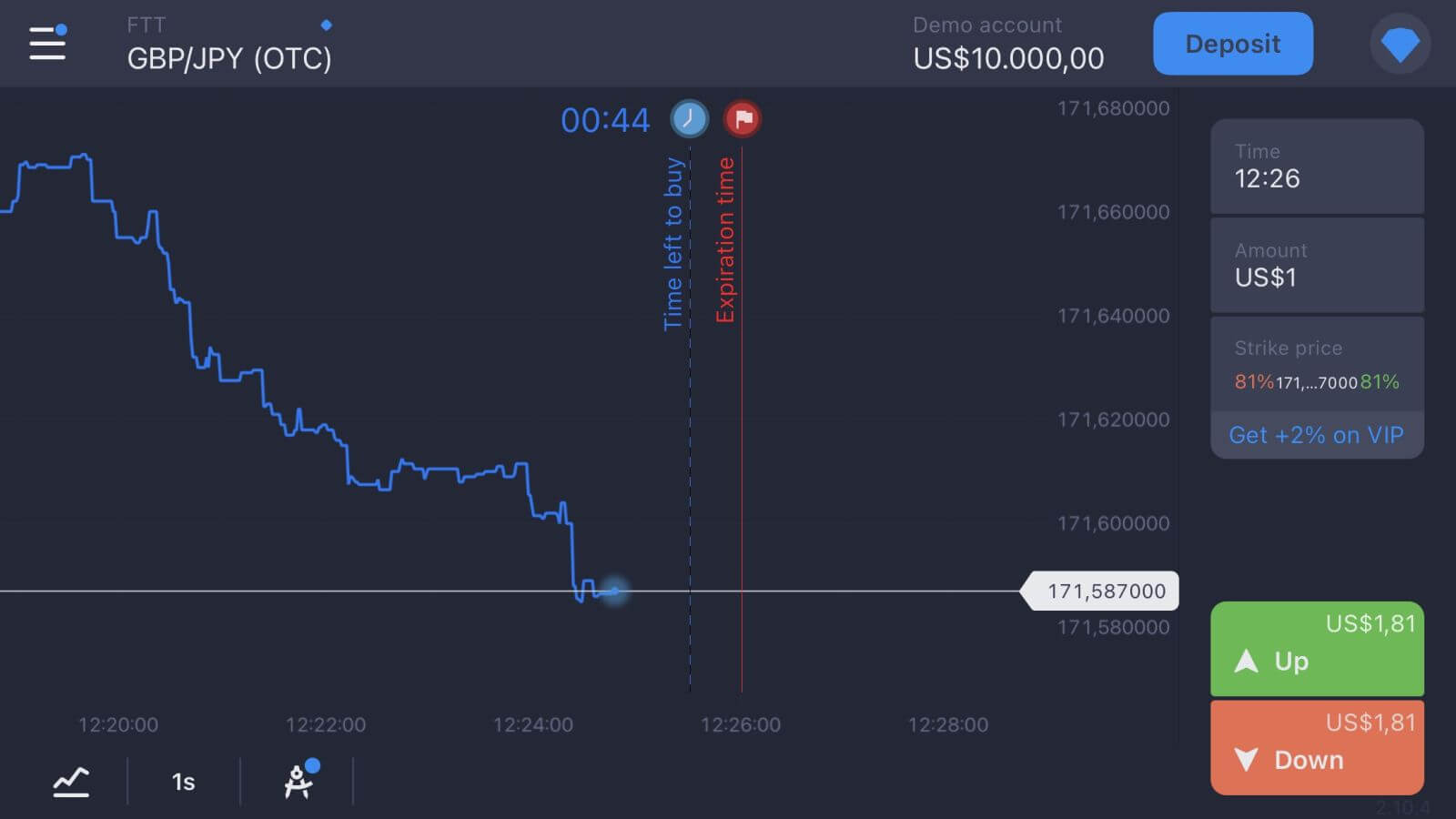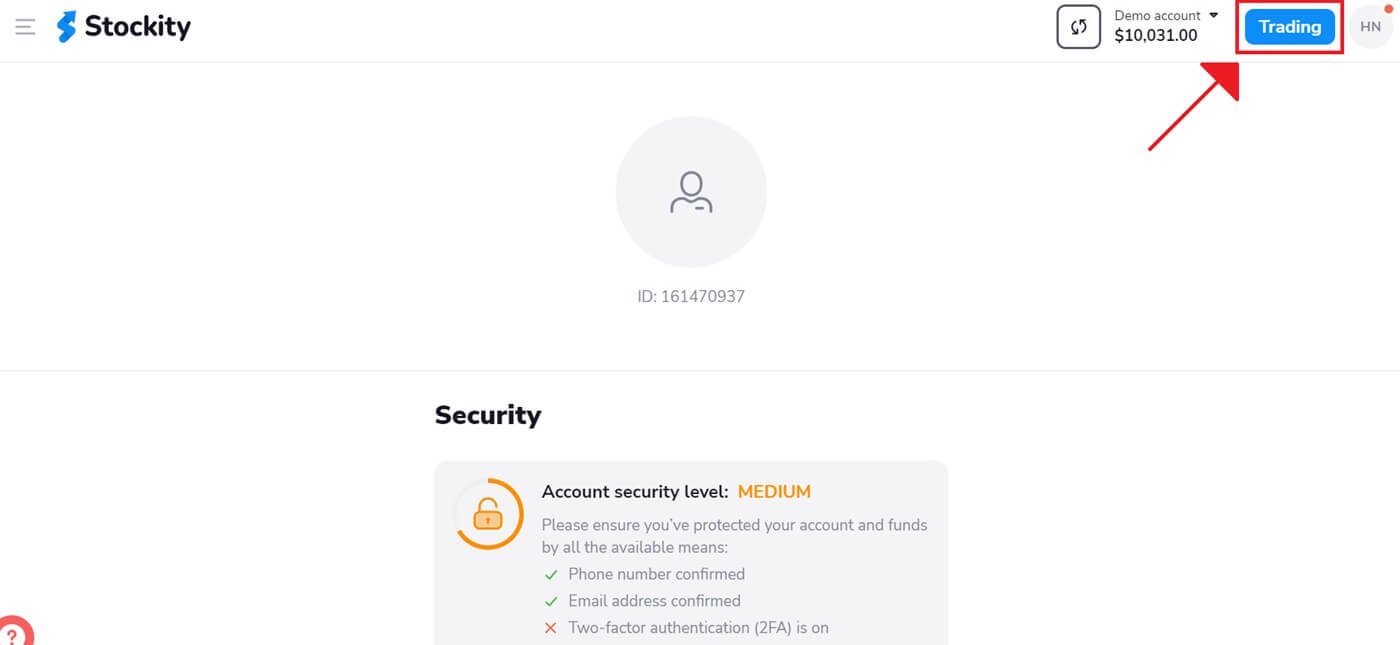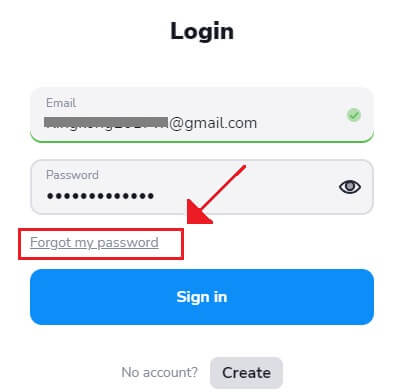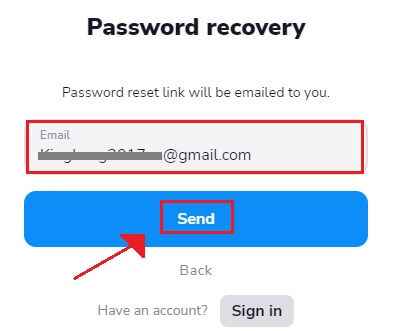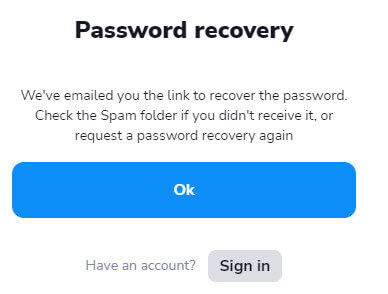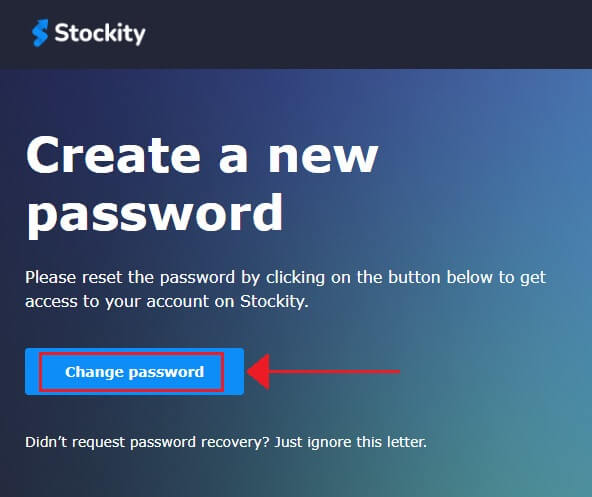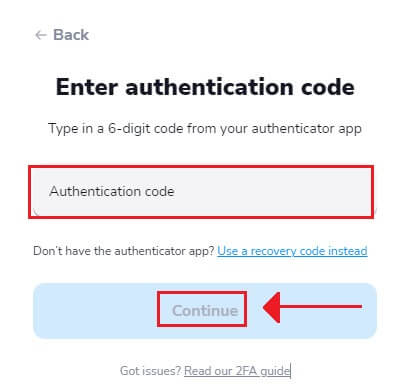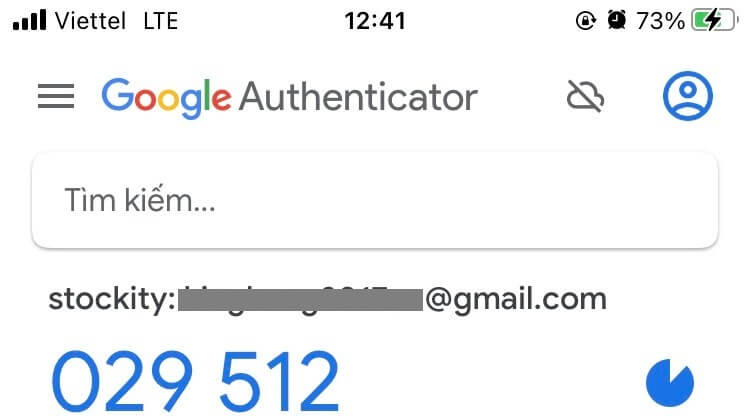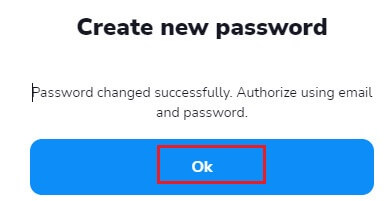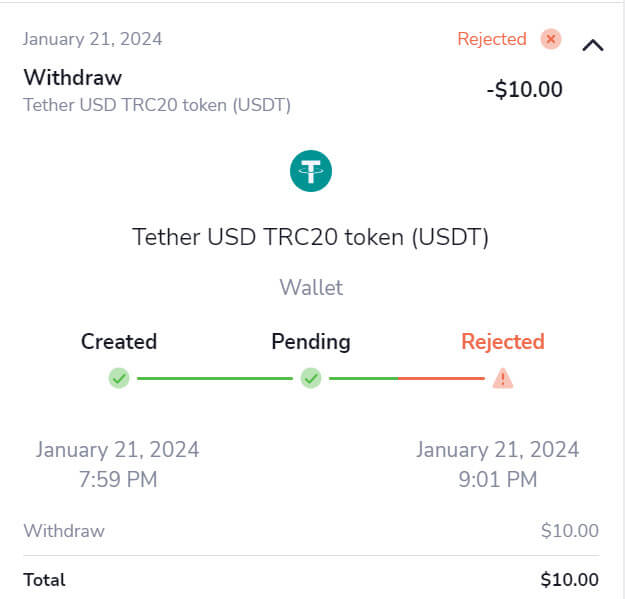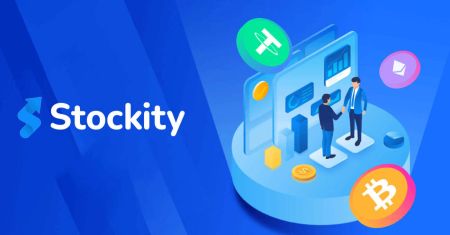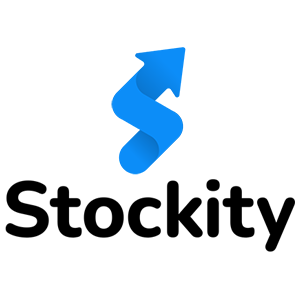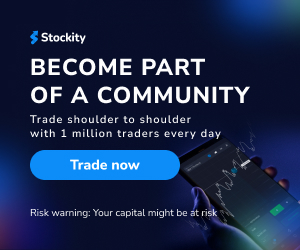Stockity Masuk - Stockity Indonesia
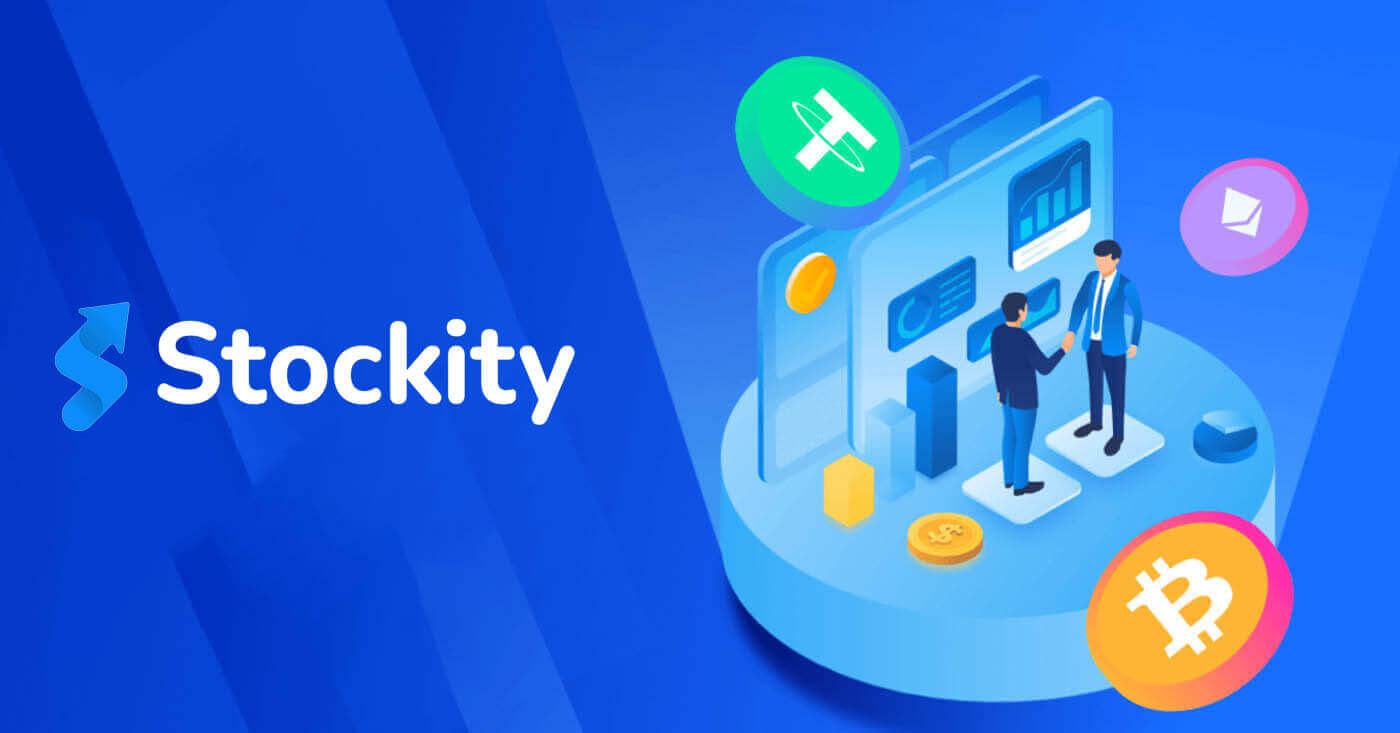
Cara Masuk ke Stockity
Cara Masuk ke akun Stockity Anda di App
Pengguna aplikasi Stockity iOS dan aplikasi Stockity Android dapat dengan mudah menggunakan fitur-fiturnya langsung dari perangkat seluler mereka. Tutorial ini menjelaskan cara masuk ke aplikasi Stockity dengan mudah di iOS dan Android, memberikan pengalaman yang aman dan mudah bagi pengguna di jalan.
Langkah 1: Mengakses App Store dan Google Play Store
Menavigasi ke App Store atau Google Play Store . Aplikasi Stockity dapat diunduh dan diinstal dari lokasi ini.
Langkah 2: Mencari dan Menginstal Aplikasi Stockity
Masukkan "Stockity" ke dalam kolom pencarian di App Store dan tekan ikon pencarian. Dari hasil pencarian, temukan dan pilih aplikasi Stockity. Selanjutnya, tekan tombol " Dapatkan " untuk memulai prosedur instalasi dan pengunduhan. 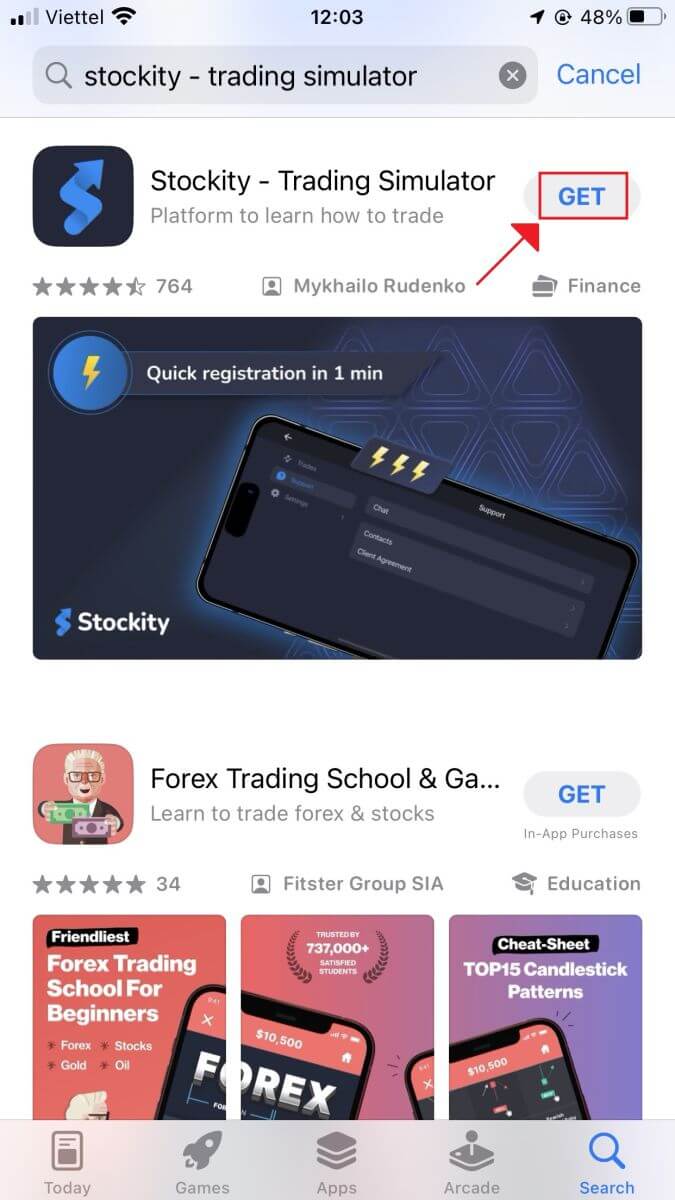
Untuk mendapatkan aplikasi Stockity untuk Android, cari "Stockity" di Google Play Store atau kunjungi situs ini . Klik " Instal " untuk memulai proses pengunduhan. 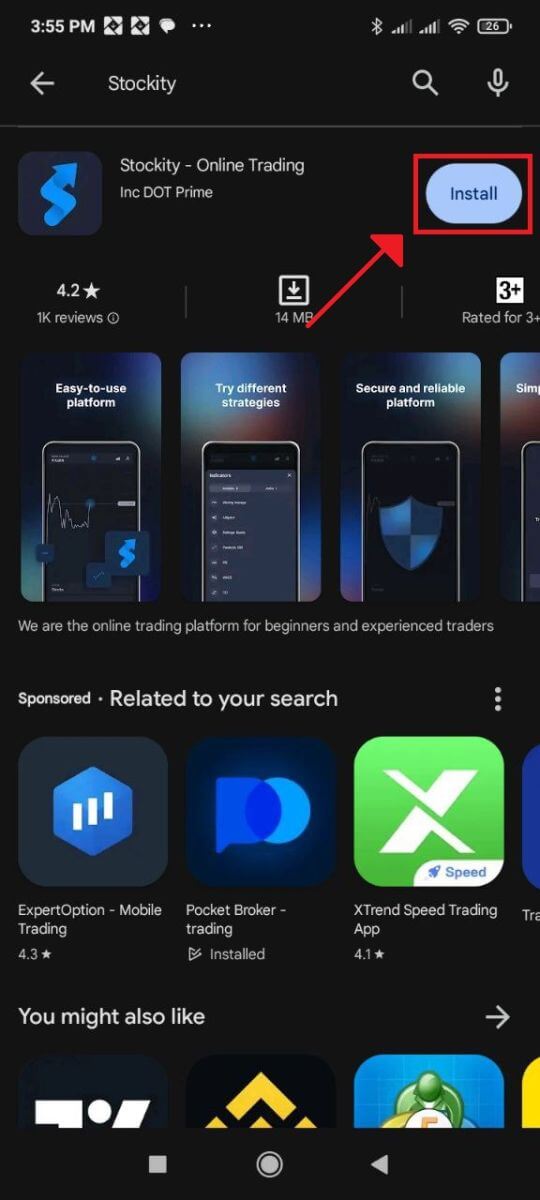
Langkah 3: Meluncurkan Aplikasi Stockity
Untuk menggunakan aplikasi Stockity di perangkat iOS Anda, ketuk tombol "Buka" setelah aplikasi berhasil diinstal. 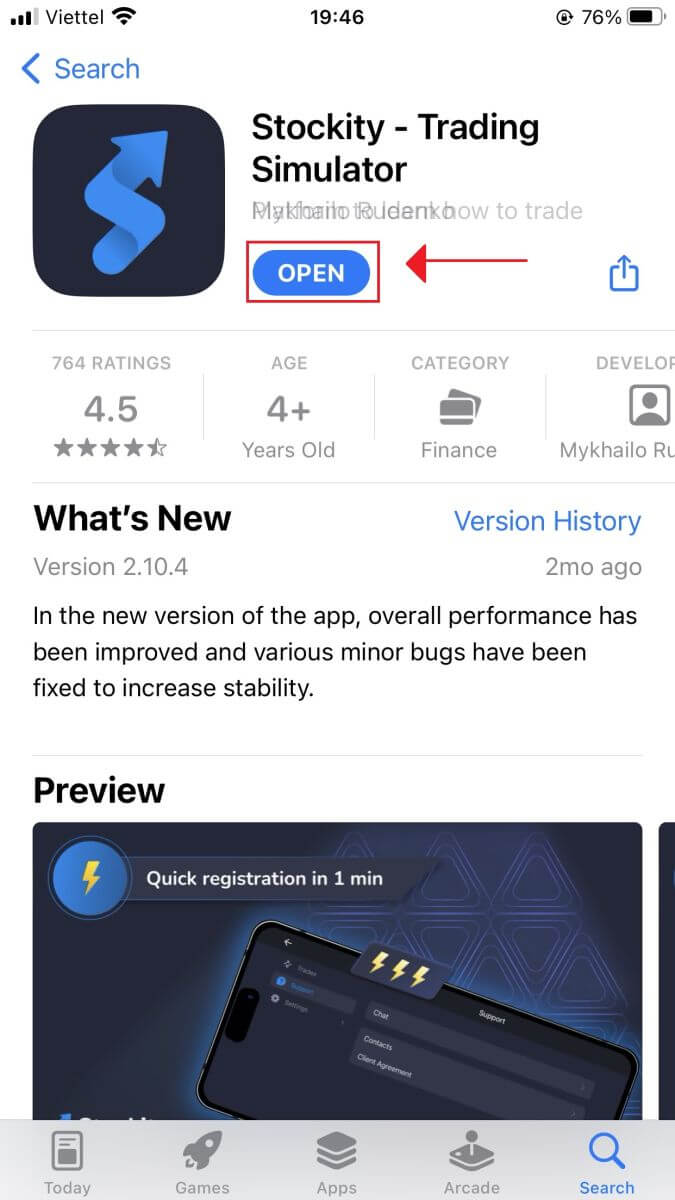
Langkah 4: Menavigasi ke Layar Login
Layar selamat datang aplikasi akan muncul saat Anda pertama kali meluncurkannya. Untuk mengakses layar login, cari dan ketuk opsi "Masuk" . Masukkan kata sandi Anda dan alamat email terdaftar di tempat yang sesuai pada layar login. 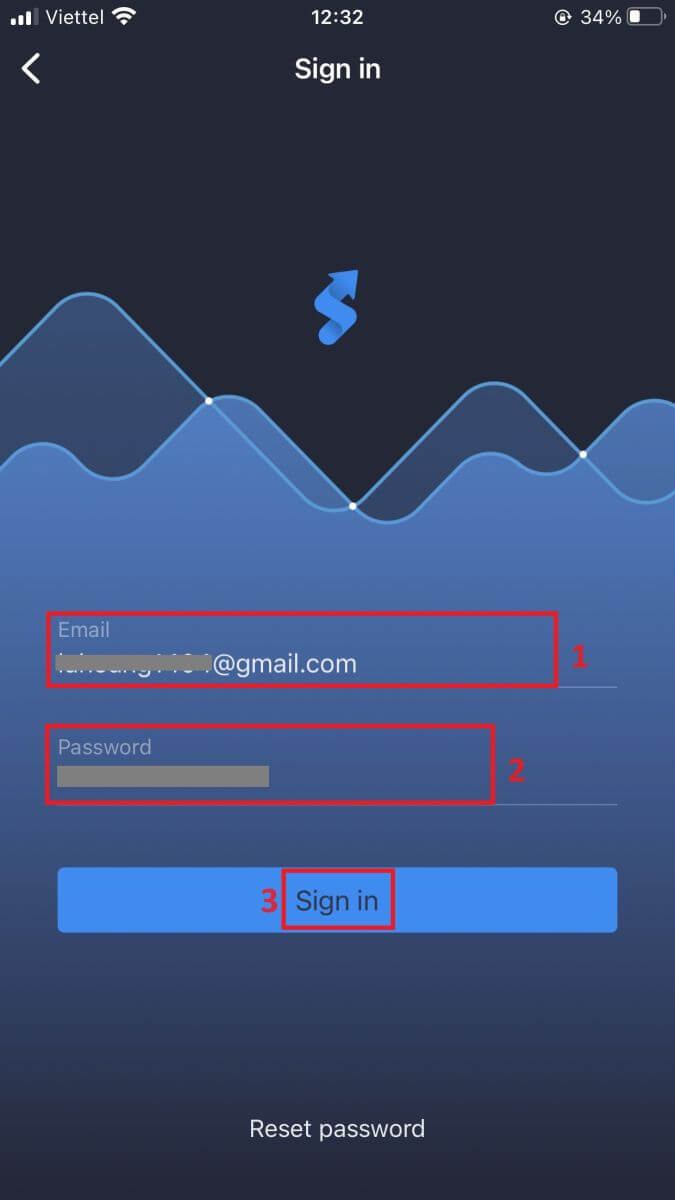
Langkah 5: Menjelajahi Antarmuka Aplikasi
Setelah berhasil masuk, antarmuka Perdagangan akan terbuka. Luangkan waktu untuk mengenal antarmukanya, yang memberi Anda akses ke beberapa fitur, alat, dan layanan.
Cara Masuk ke Stockity melalui Web Seluler
Stockity telah menjadikan versi online-nya ramah seluler sebagai pengakuan atas meluasnya penggunaan perangkat seluler. Tutorial ini menjelaskan cara masuk ke Stockity dengan mudah menggunakan versi web seluler, memungkinkan pengguna mengakses fitur dan fungsi platform dengan mudah kapan saja dan dari lokasi mana pun.1. Mulailah dengan membuka situs Stockity di browser web pilihan Anda. Temukan simbol seperti gambar di bawah ini pada beranda Stockity.
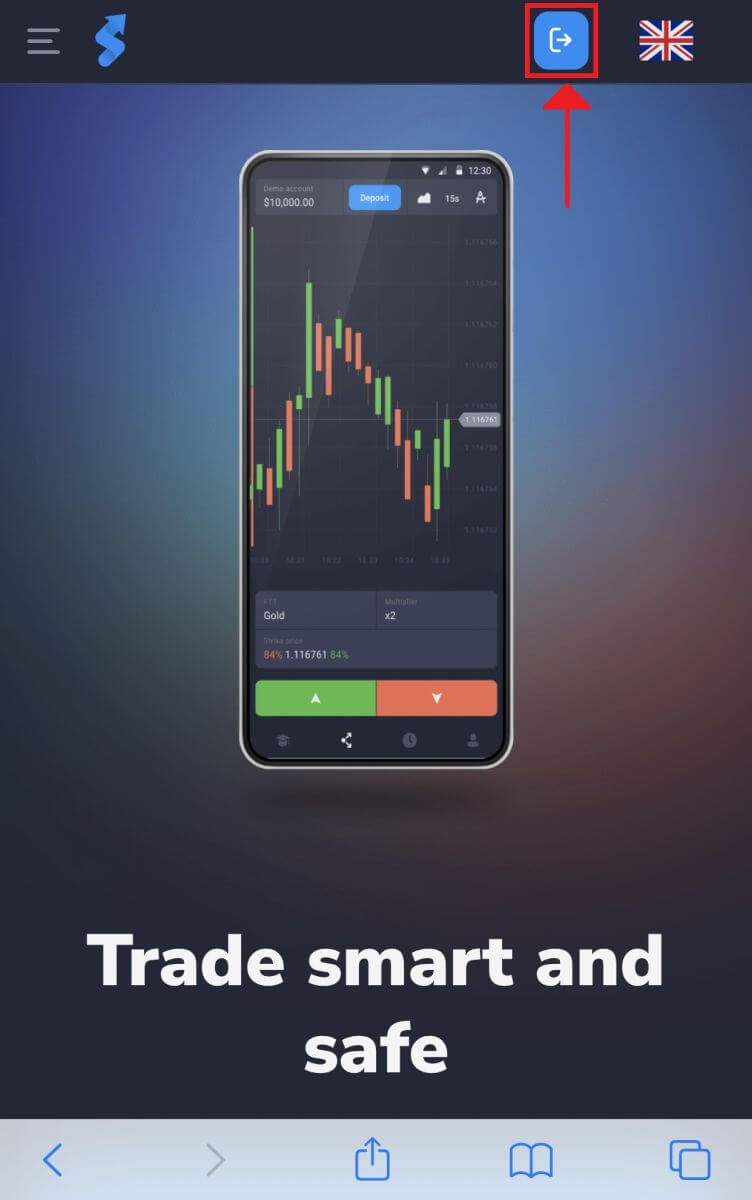
2. Setelah memasukkan kata sandi dan alamat email Anda, klik tombol "Masuk" . Stockity akan memverifikasi detail Anda dan memberi Anda akses ke dasbor akun Anda.
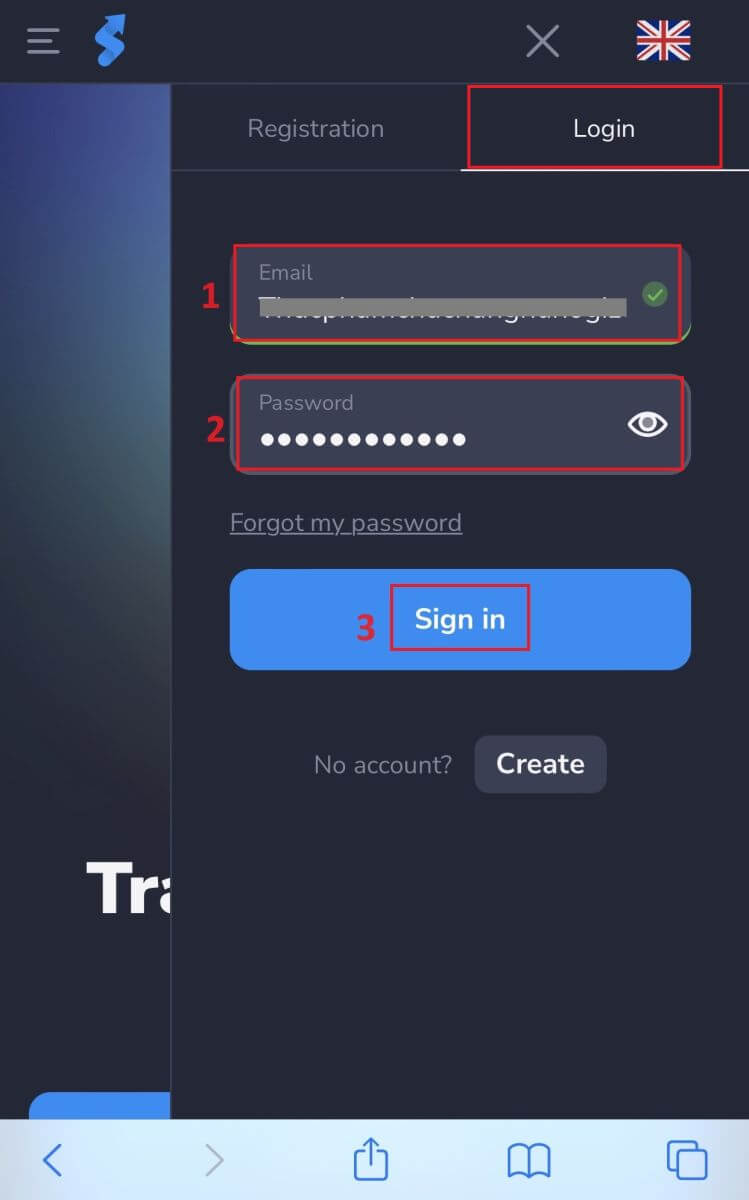
3. Anda di sini! Anda sekarang dapat berdagang menggunakan versi browser seluler platform. Versi web seluler platform perdagangan identik dengan versi desktop online. Hasilnya, perdagangan dan transfer uang tidak akan menimbulkan masalah apa pun. Anda dapat berdagang di platform dengan Akun Demo $10.000.
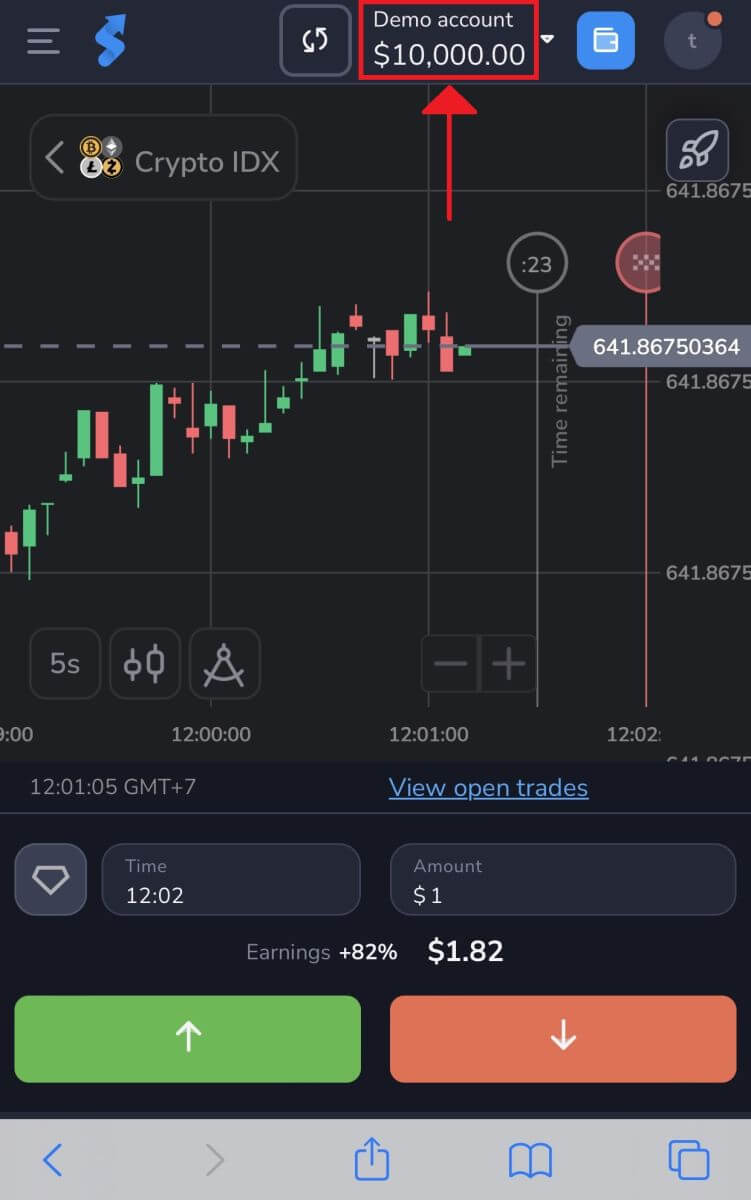
Cara Masuk ke Stockity menggunakan Email Anda
Langkah 1: Kunjungi situs web Stockity . Klik tombol "Daftar" yang terletak di sudut kanan atas halaman. 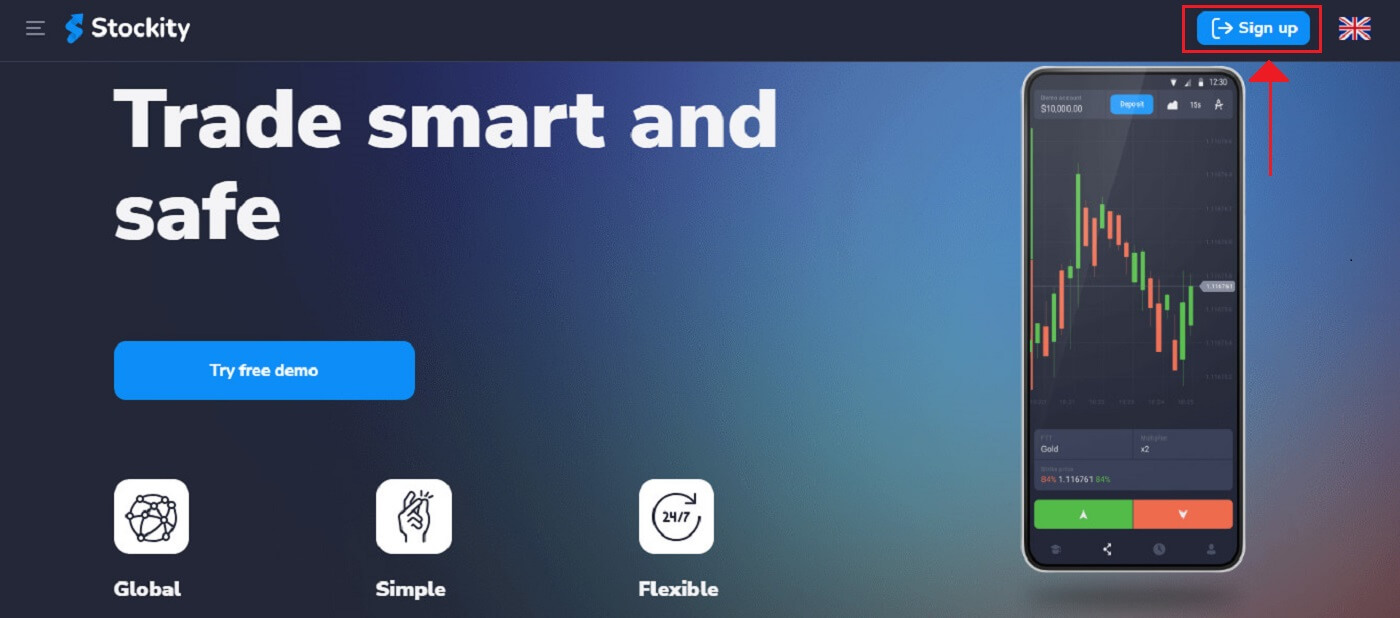
2. Anda akan diminta memasukkan kredensial login Anda saat mengunjungi halaman login. Kredensial ini biasanya terdiri dari alamat email dan kata sandi Anda . Pastikan Anda memasukkan informasi ini dengan benar untuk mencegah masalah login. Klik "Masuk" setelah itu.
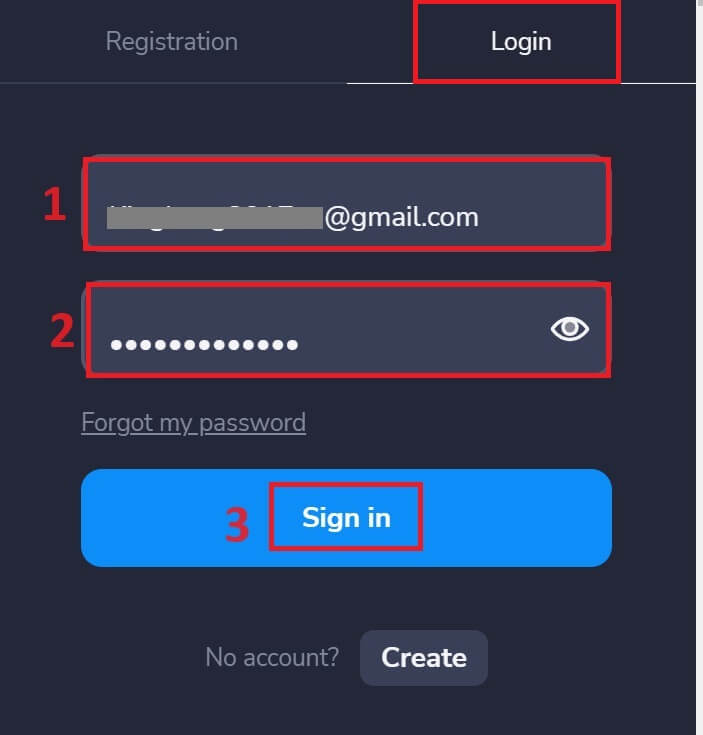
3. Setelah verifikasi informasi, Stockity akan memberi Anda akses ke dashboard akun Anda. Ini adalah portal utama yang melaluinya Anda dapat mengakses banyak fitur, layanan, dan pengaturan. Pelajari cara menggunakan dasbor untuk mendapatkan hasil maksimal dari Stockity. Klik "Perdagangan" untuk memulai perdagangan.
Masuk Stockity: Cara Mengaktifkan Otentikasi Dua Faktor (2FA)
Lapisan keamanan tambahan, seperti otentikasi dua faktor (2FA), mungkin disertakan dengan Stockity. Anda akan menerima kode unik di Aplikasi Google Authenticator Anda jika 2FA diaktifkan di akun Anda. Untuk menyelesaikan proses login, masukkan kode ini saat diminta. Keamanan pengguna adalah fokus utama Stockity, dan perusahaan menyediakan solusi Otentikasi Dua Faktor (2FA) yang kuat untuk lebih memperkuat akun pengguna. Teknologi ini memberi Anda akses unik ke akun Stockity Anda dan meningkatkan kepercayaan Anda saat berdagang dengan mencegah orang yang tidak berwenang mengaksesnya.
1. Setelah masuk, navigasikan ke bagian pengaturan akun di akun Stockity Anda. Biasanya, setelah mengklik gambar profil Anda, Anda dapat mengaksesnya dengan memilih "Profil" dari menu dropdown.
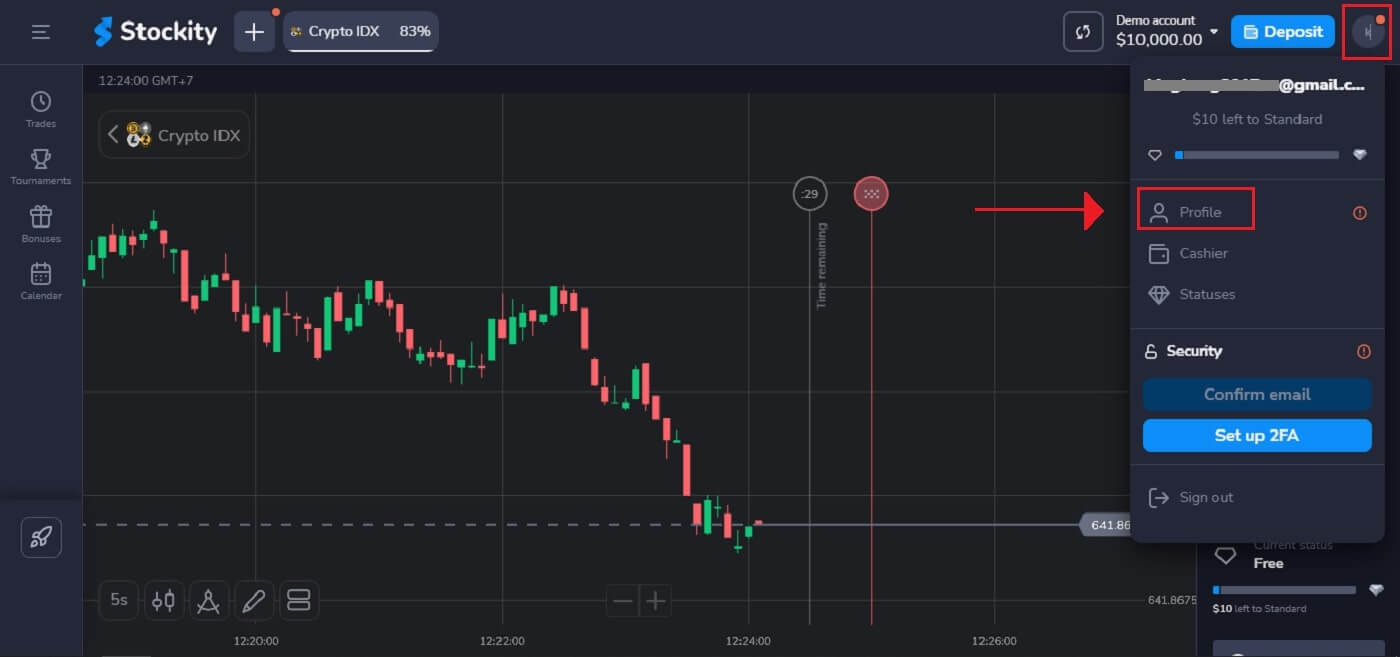
2. Di Pengautentikasi dua faktor (2FA), pilih tab "Pengaturan" .
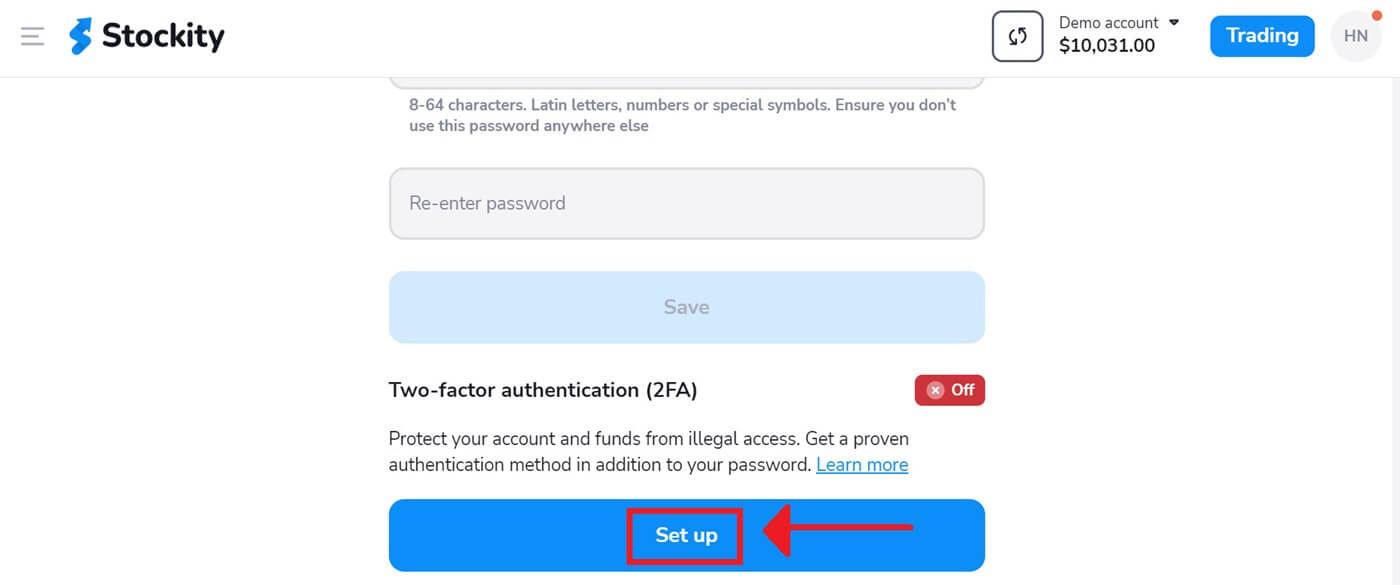
3. Pilih "Berikutnya" setelah menginstal aplikasi Google Authenticator atau aplikasi Authy di ponsel cerdas Anda.
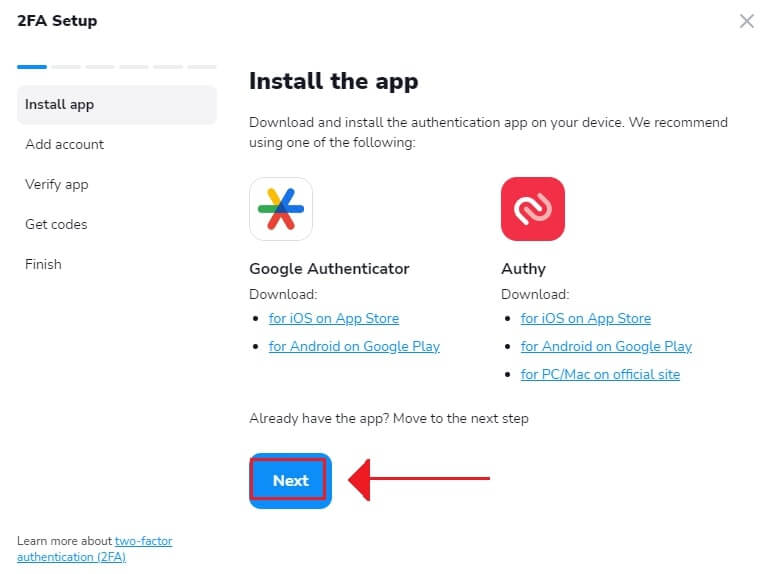
4. Setelah meluncurkan aplikasi, memasukkan kode ke dalam program, atau memindai kode QR di atas, klik "Berikutnya" .
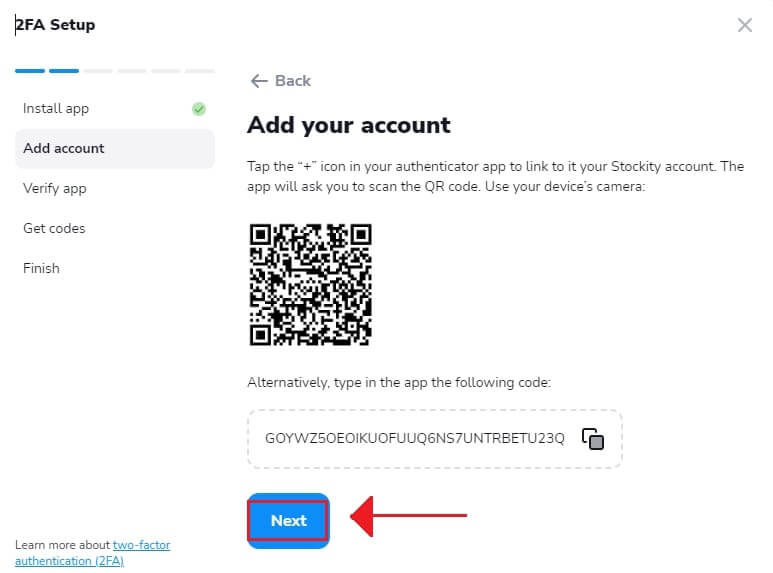
5. Setelah Anda memasukkan kode enam digit yang disediakan oleh aplikasi, klik "Berikutnya" untuk menyelesaikan konfigurasi pengautentikasi.

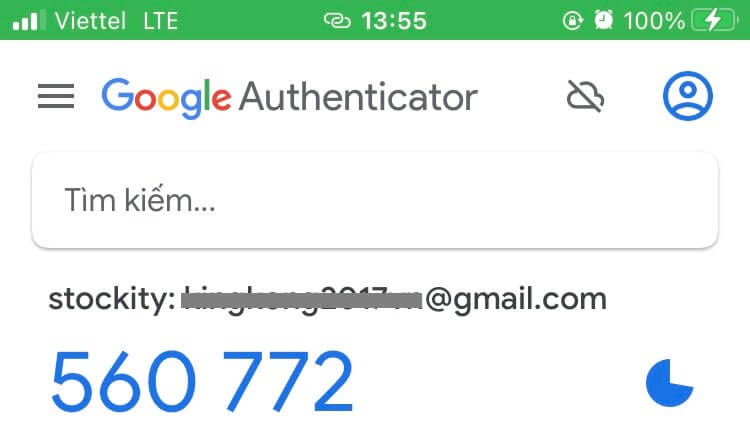
6. Salin kode pemulihan dan klik "Berikutnya" . Kode pemulihan adalah cara alternatif untuk masuk ke akun. Ini berguna jika Anda kehilangan ponsel dan tidak dapat meluncurkan aplikasi autentikator. Kode ini hanya berlaku satu kali, tetapi Anda selalu dapat memperbaruinya.
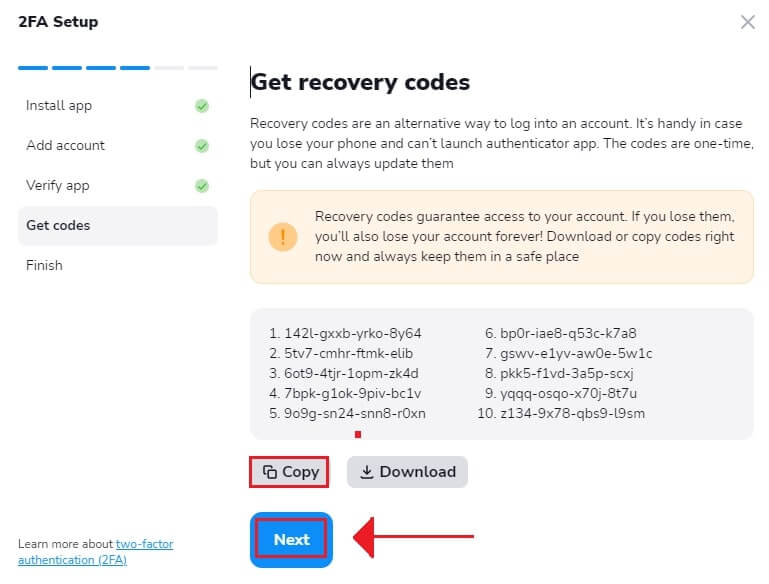
7. Tempelkan kode Pemulihan dan klik "Selesai" .
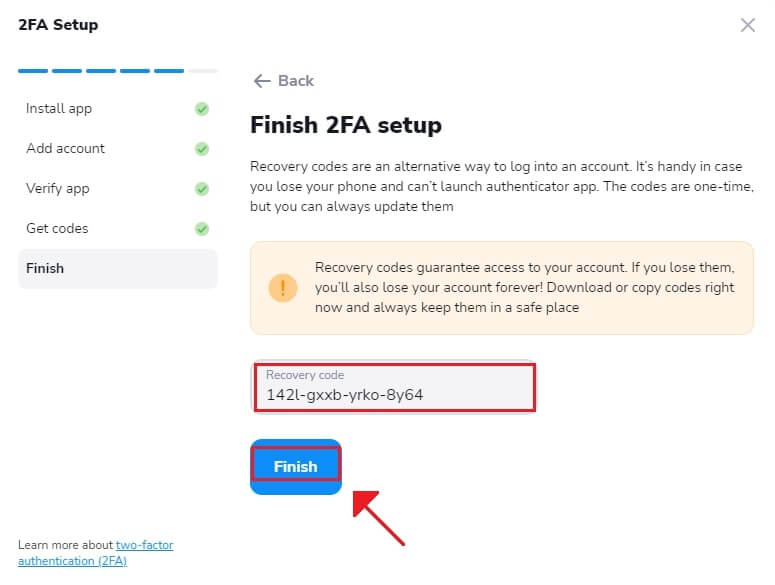
Di Stockity, otentikasi dua faktor (2FA) adalah elemen keamanan yang penting. Setiap kali Anda masuk ke akun Stockity Anda setelah mengkonfigurasi 2FA, Anda harus memberikan kode verifikasi yang berbeda.
Cara Memulihkan Kata Sandi Akun Stockity Anda
Kehilangan kata sandi dan tidak dapat mengakses akun Stockity Anda dapat menimbulkan ketidaknyamanan. Namun, Stockity memahami betapa pentingnya menjaga pengalaman pengguna yang sempurna, itulah sebabnya Stockity menawarkan proses pemulihan kata sandi yang andal. Anda dapat memulihkan kata sandi akun Stockity Anda dan mendapatkan akses ke file dan sumber daya penting Anda dengan mengikuti petunjuk dalam artikel ini.
1. Klik tautan "Lupa kata sandi saya" untuk memulai proses pemulihan kata sandi.
2. Anda akan diminta memasukkan alamat email yang tertaut ke akun Stockity Anda di halaman pemulihan kata sandi. Lanjutkan setelah memasukkan alamat email yang benar dengan hati-hati.
3. Stockity akan mengirimkan link email untuk mengambil kata sandi Anda ke alamat yang Anda berikan. Periksa kotak masuk Anda untuk email Anda.
4. Tautan email untuk pemulihan kata sandi akan dikirimkan oleh Stockity ke alamat yang Anda berikan. Klik "Ubah kata sandi" setelah mencari email dari Stockity di kotak masuk Anda.
5. Mengklik URL di email akan membawa Anda ke area khusus di situs Stockity. Klik "Ubah kata sandi" setelah memasukkan kata sandi baru Anda dua kali.
6. Masukkan kode autentikasi yang dikirimkan ke Google Authenticator Anda.
7. Anda dapat kembali ke halaman login Stockity dan login menggunakan kredensial login Anda yang diperbarui setelah reset kata sandi berhasil. Setelah pemulihan akses akun Anda, Anda dapat melanjutkan pekerjaan dan aktivitas lainnya.
Cara melakukan Penarikan pada Stockity
Bagaimana cara menarik uang di Stockity?
Metode yang Anda pilih untuk mengambil uang akan bergantung pada cara Anda menyetorkannya.Hanya akun e-wallet tempat Anda melakukan deposit yang dapat digunakan untuk menarik dana. Untuk mengambil uang, buat permintaan penarikan di halaman penarikan. Permintaan penarikan diproses dalam dua hari kerja.
Tidak ada biaya yang terkait dengan platform kami. Namun, metode pembayaran yang Anda pilih mungkin mengenakan biaya komisi tersebut.
Bagaimana cara menarik uang dari Stockity: Langkah demi Langkah?
Penarikan melalui dompet elektronik di Stockity
Langkah 1: Akses Dasbor Akun AndaSetelah masuk, navigasikan ke dasbor akun Anda. Setelah masuk, ini biasanya merupakan halaman arahan utama Anda, yang memberikan ringkasan semua transaksi keuangan yang terkait dengan akun Anda.
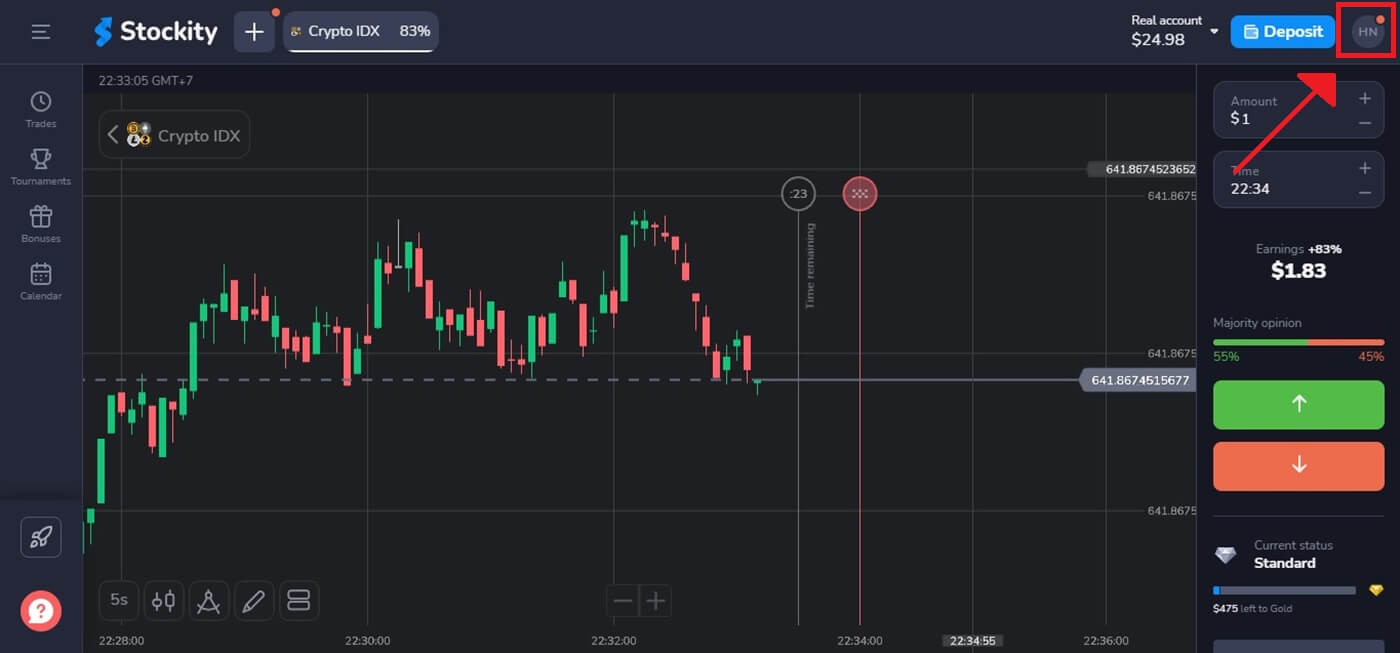
Langkah 2: Verifikasi
Keamanan Identitas Anda adalah prioritas utama Stockity. Untuk memproses penarikan, Anda mungkin perlu menunjukkan identifikasi. Hal ini dapat mencakup memberikan lebih banyak informasi, menjawab pertanyaan keamanan, atau menyelesaikan proses autentikasi multifaktor.
Langkah 3: Pergi ke bagian penarikan
Klik gambar profil Anda di sudut kanan atas layar dan pilih tab “Kasir” di menu. Kemudian klik tab “Tarik dana” .
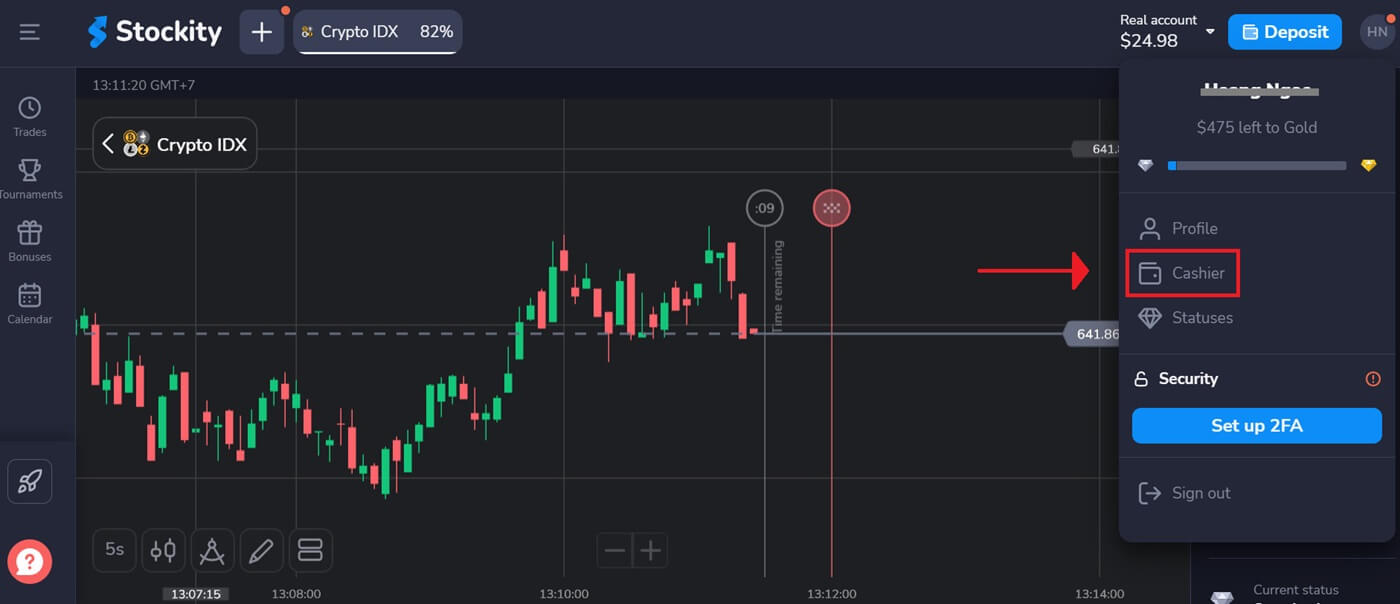
Langkah 4: Pilih Metode Penarikan
Selain metode penarikan mata uang kripto, Anda memiliki opsi untuk menggunakan metode lain. Jika terjadi kesalahan, Anda dapat dengan mudah mengganti metode penarikan. Di sini, kami memilih untuk menarik uang menggunakan MoMo.
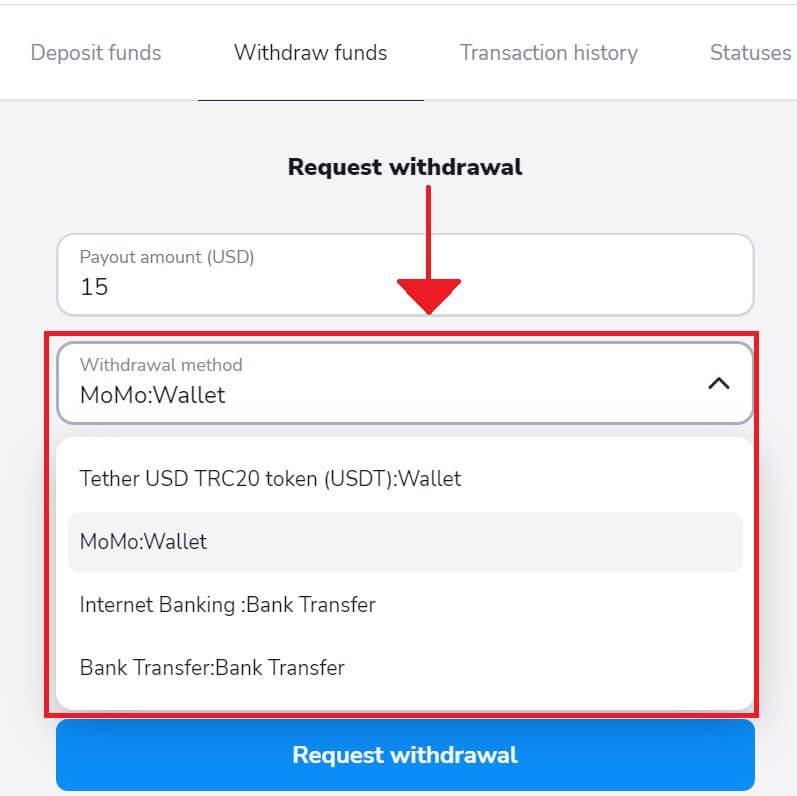
Langkah 5: Pilih Jumlah Penarikan
Masukkan jumlah yang diinginkan untuk mengambil uang dari akun Stockity Anda. Pastikan jumlahnya tetap dalam saldo Anda yang tersedia dan memperhitungkan potensi biaya yang terkait dengan jenis penarikan.
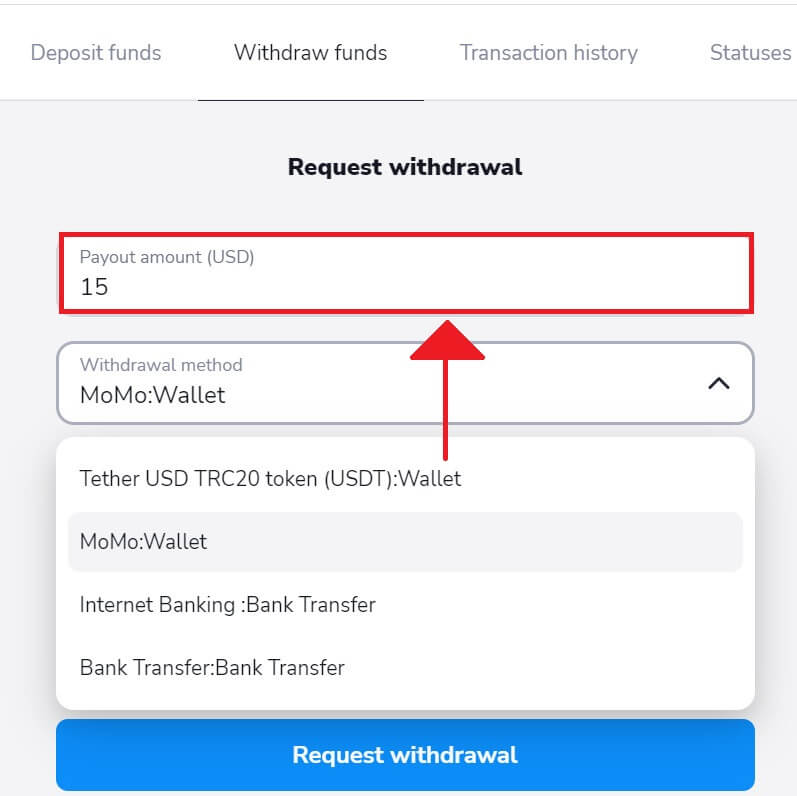
Langkah 6: Masukkan pemilik Akun dan nomor Dompet untuk menerima dana
Salin informasi akun Anda di aplikasi Momo dan masukkan permintaan penarikan di Stockity untuk mendapatkan uang. Lalu, klik "Minta penarikan" . Langkah 7: Periksa Status Penarikan Setelah mengirimkan permintaan penarikan Anda, pantau akun Anda untuk mengetahui pembaruan statusnya. Ketika penarikan Anda diproses, disetujui, atau diselesaikan, Stockity akan memberi tahu Anda atau memberikan pembaruan.
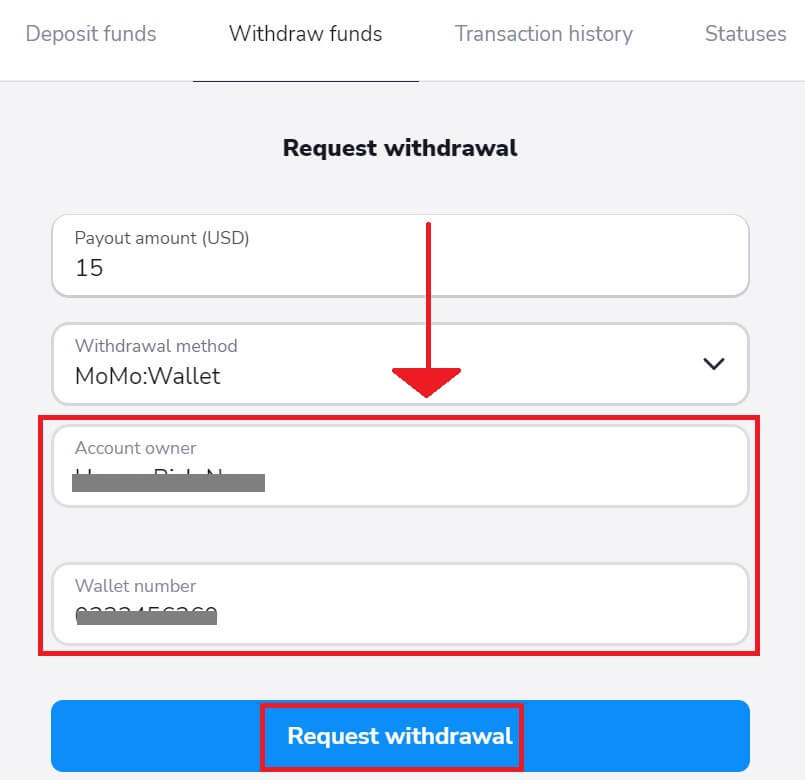
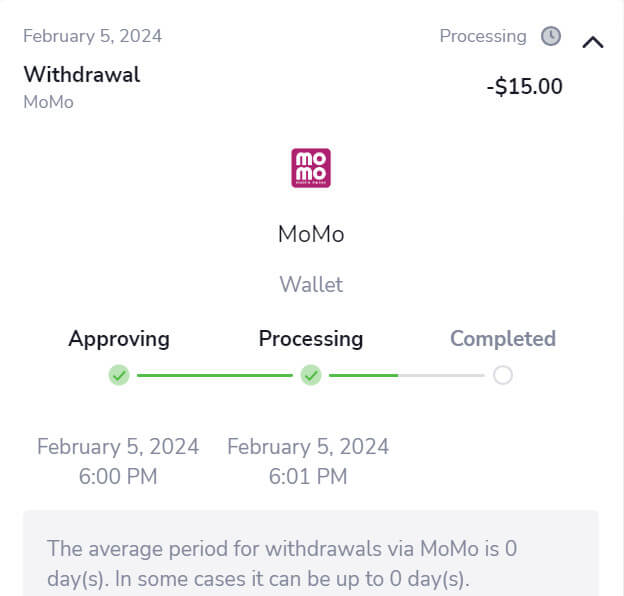
Penarikan melalui Crypto (BTC, ETH, BNB, ADA, LTC, USDT) di Stockity
Langkah 1: Masuk ke akun Stockity Anda. Untuk mengakses akun Stockity Anda dan memulai proses penarikan, masukkan kata sandi dan alamat email yang terdaftar. Pastikan Anda menggunakan situs Stockity untuk melindungi akun Anda.
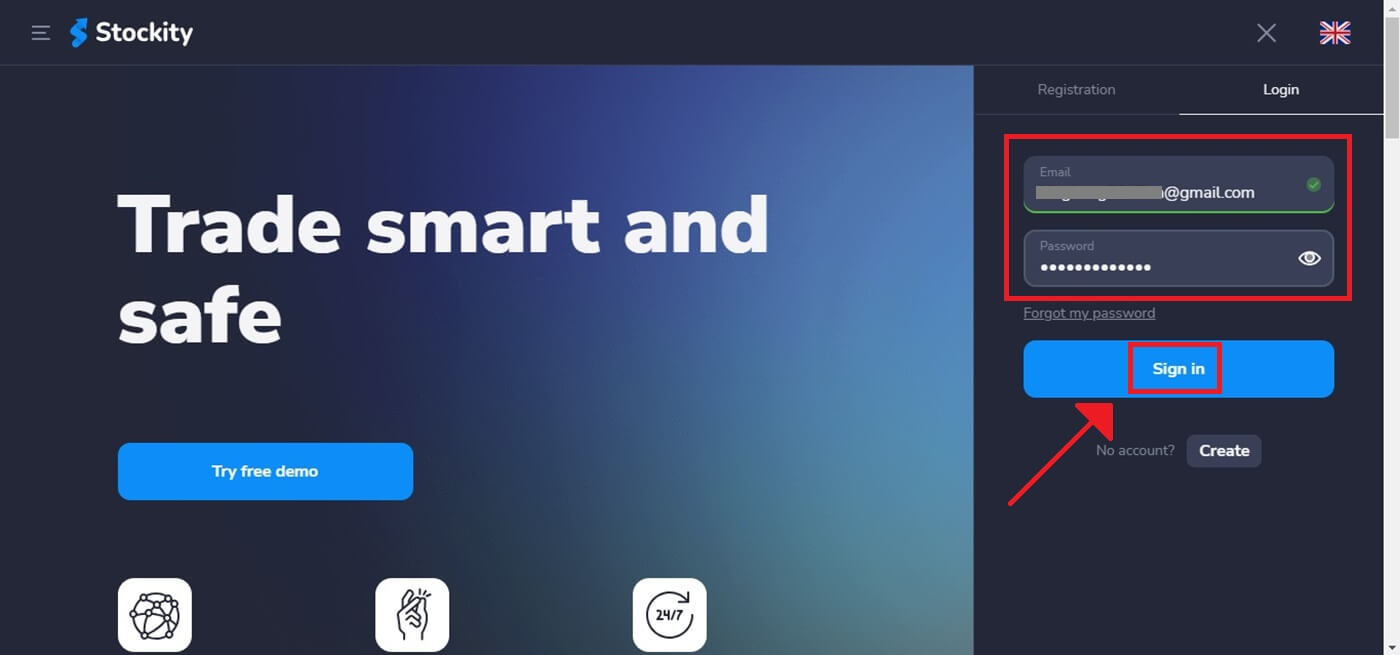
Langkah 2: Akses Dasbor Akun Anda
Setelah masuk, buka dasbor akun Anda. Setelah masuk, ini biasanya merupakan laman landas utama Anda, dan menampilkan ikhtisar semua aktivitas keuangan yang terkait dengan akun Anda.
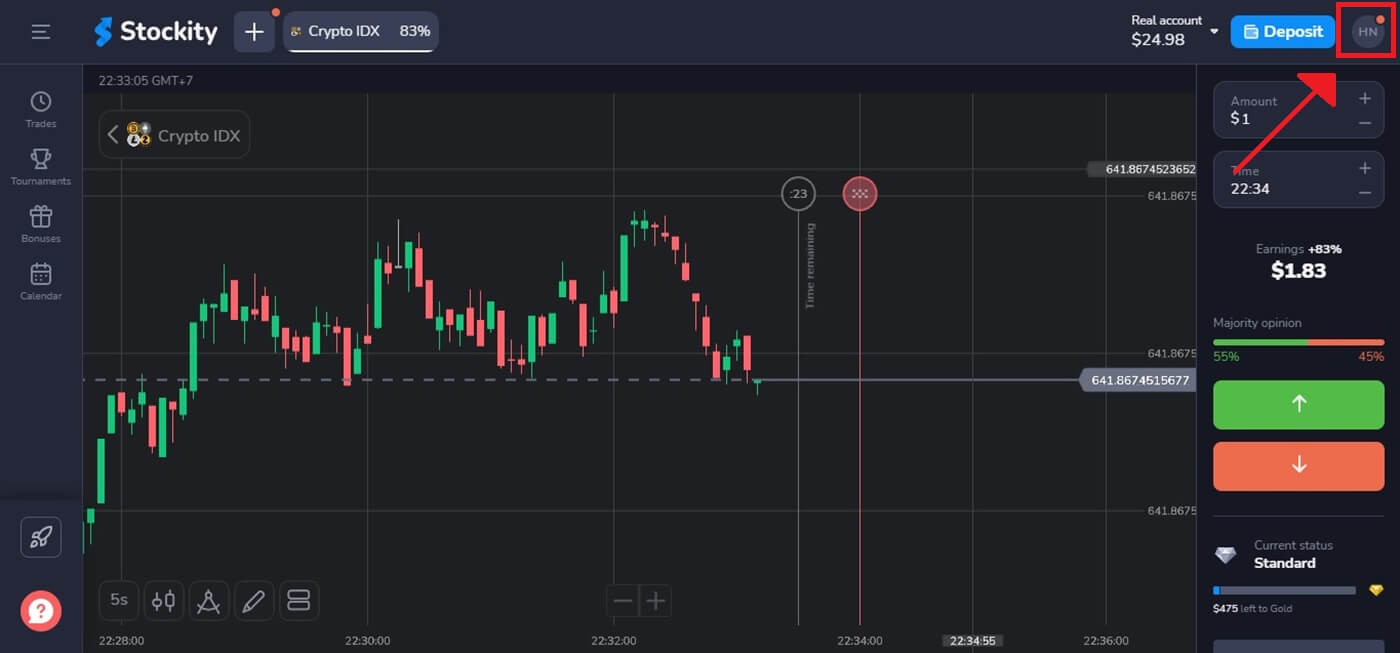
Langkah 3: Verifikasi Identitas Anda
Keamanan adalah prioritas utama untuk Stockity. Anda mungkin diminta untuk menunjukkan identifikasi untuk memproses penarikan. Ini mungkin berarti memberikan informasi tambahan, menjawab pertanyaan keamanan, atau menyelesaikan proses autentikasi multifaktor.
Langkah 4: Buka bagian penarikan
Klik gambar profil Anda di sudut kanan atas layar dan pilih tab “Kasir” di menu. Kemudian klik tab “Tarik dana” .
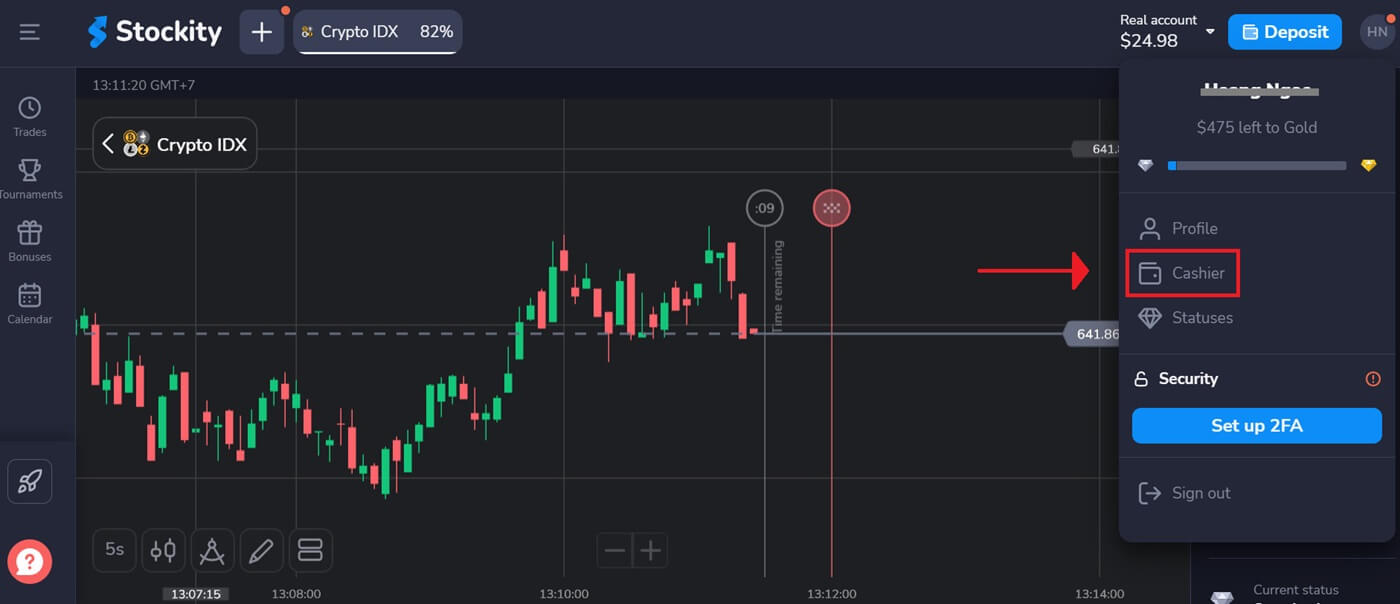
Langkah 5: Pilih Jumlah Penarikan
Masukkan jumlah yang diinginkan untuk mengambil uang dari akun Stockity Anda. Pastikan jumlahnya tetap dalam saldo Anda yang tersedia dan memperhitungkan potensi biaya yang terkait dengan jenis penarikan.
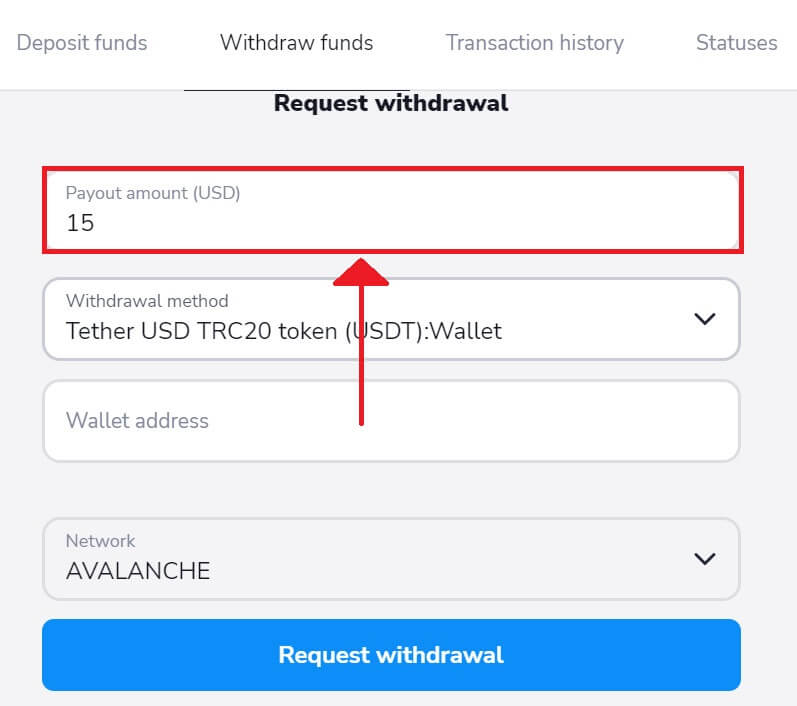
Langkah 6: Pilih Metode Penarikan
Biasanya, Stockity menawarkan beberapa pilihan penarikan. Pilih opsi yang paling sesuai untuk Anda, lalu klik untuk melanjutkan.
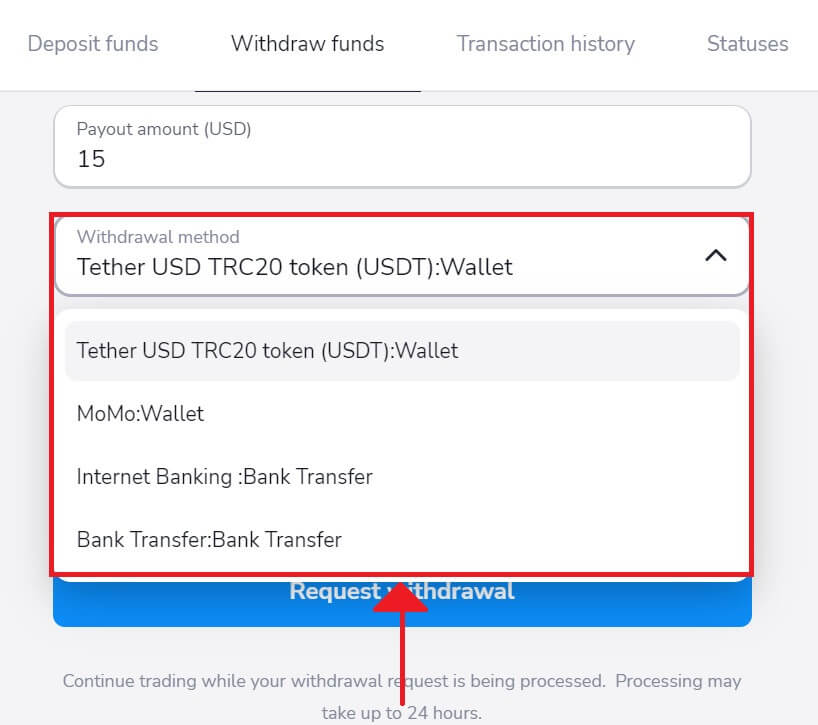
Langkah 7: Masukkan alamat dompet dan pilih Jaringan untuk menerima dana.
Salin alamat deposit Anda dari aplikasi eksternal dan masukkan alamat tersebut untuk mengambil uang.
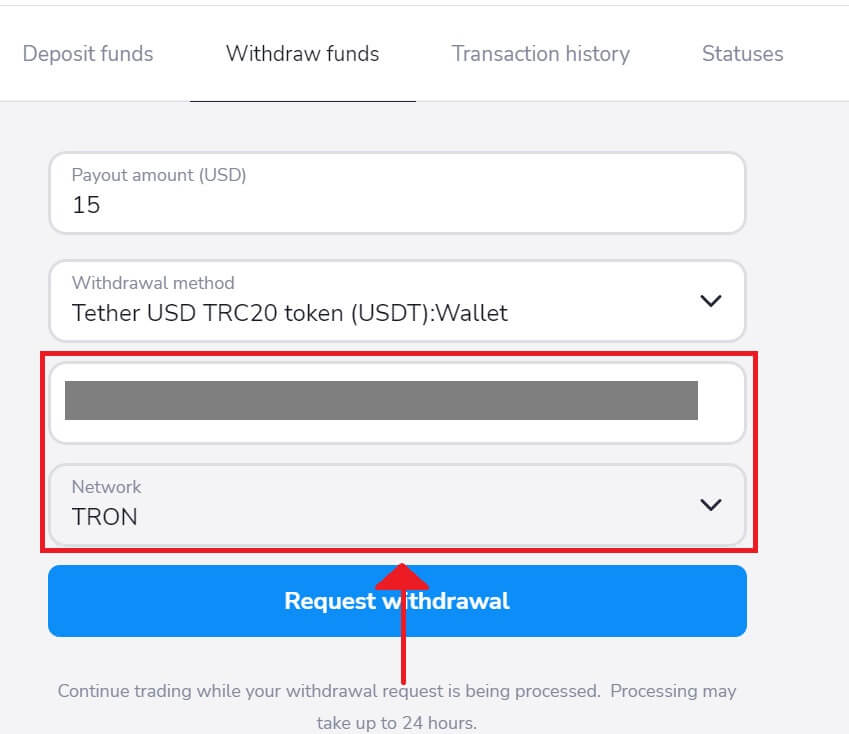
Langkah 8: Pantau Status Penarikan
Setelah mengirimkan permintaan penarikan Anda, pantau akun Anda untuk mempelajari lebih lanjut tentang statusnya. Stockity akan memberi tahu Anda atau memberikan pembaruan mengenai pemrosesan, persetujuan, atau penyelesaian penarikan Anda.
Perhatian: Biasanya penyedia pembayaran memerlukan waktu hingga 1 jam untuk mengkreditkan dana ke dompet elektronik Anda. Dalam kasus yang jarang terjadi, periode ini dapat diperpanjang hingga 7 hari kerja karena hari libur nasional, kebijakan penyedia pembayaran Anda, dll.
Penarikan melalui Internet Banking di Stockity
Langkah 1: Akses Dasbor Akun Anda
Setelah masuk, navigasikan ke dasbor akun Anda. Setelah masuk, ini biasanya merupakan halaman arahan utama Anda, yang memberikan ringkasan semua transaksi keuangan yang terkait dengan akun Anda. 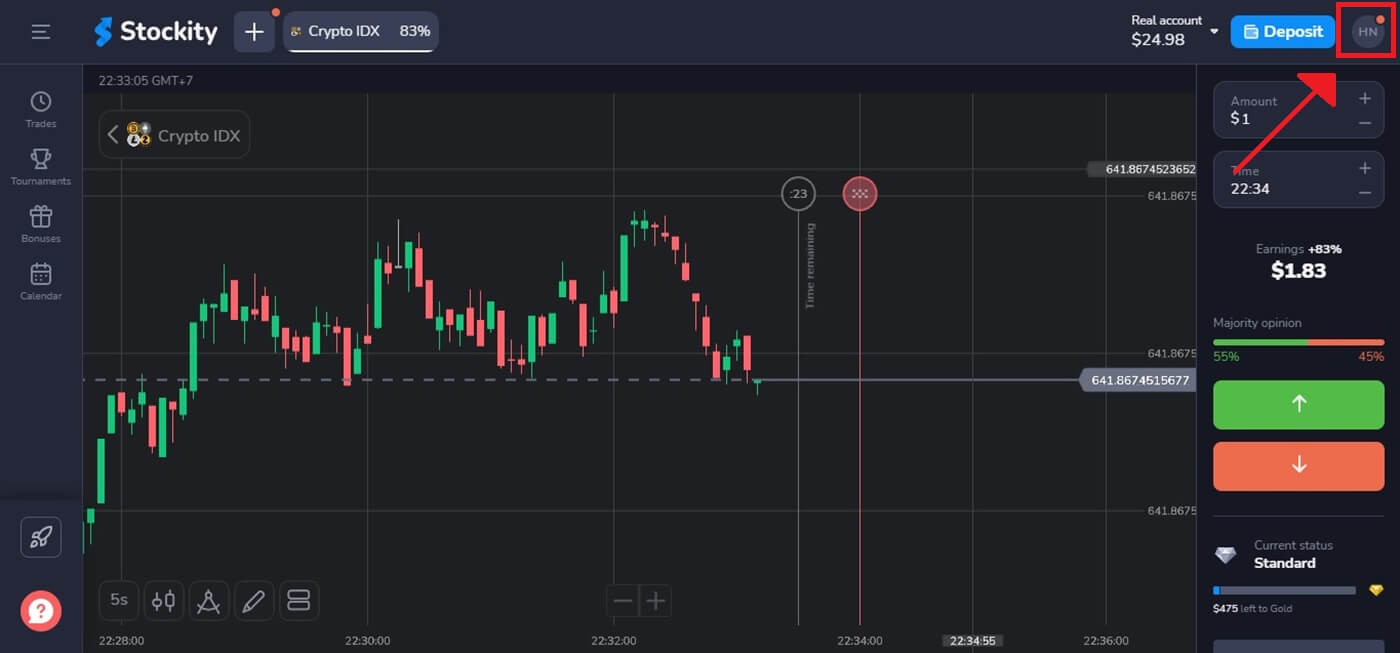
Langkah 2: Verifikasi
Keamanan Identitas Anda adalah prioritas utama Stockity. Untuk memproses penarikan, Anda mungkin perlu menunjukkan identifikasi. Hal ini dapat mencakup memberikan lebih banyak informasi, menjawab pertanyaan keamanan, atau menyelesaikan proses autentikasi multifaktor.
Langkah 3: Pergi ke bagian penarikan
Klik gambar profil Anda di sudut kanan atas layar dan pilih tab “Kasir” di menu. Kemudian klik tab “Tarik dana” . 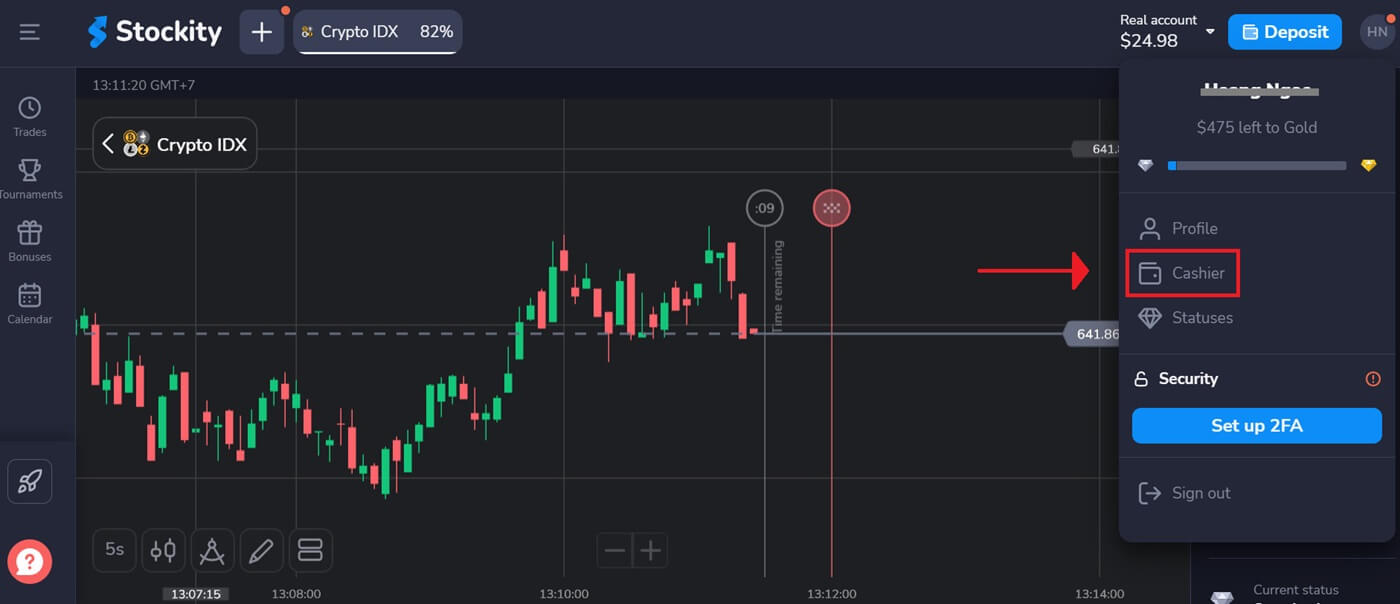
Langkah 4: Pilih Jumlah Penarikan
Masukkan jumlah yang diinginkan untuk mengambil uang dari akun Stockity Anda. Pastikan jumlahnya tetap dalam saldo Anda yang tersedia dan memperhitungkan potensi biaya yang terkait dengan jenis penarikan. 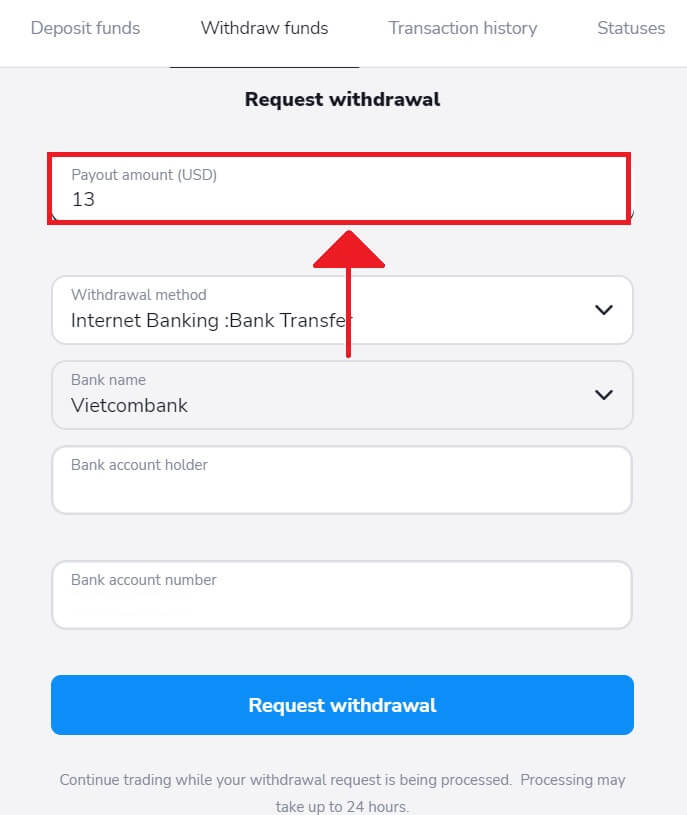
Langkah 5: Pilih Metode Penarikan
Selain metode penarikan mata uang kripto, Anda memiliki opsi untuk menggunakan metode lain. Jika terjadi kesalahan, Anda dapat dengan mudah mengganti metode penarikan. Di sini, kami memilih untuk menarik uang menggunakan Internet Banking. 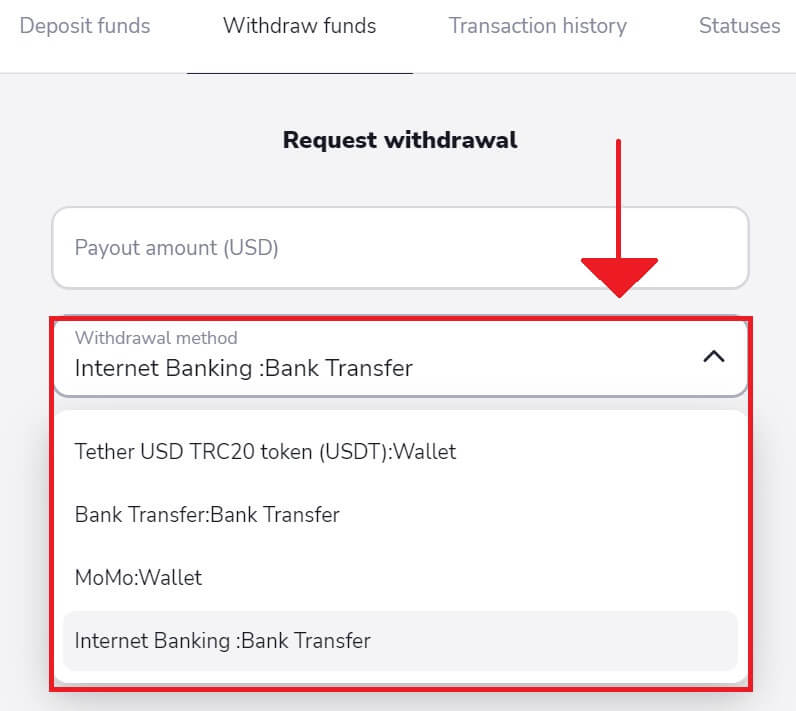
Langkah 6: Pilih Nama Bank Anda, lalu masukkan pemegang rekening Bank dan nomor rekening Bank untuk menerima dana.
Salin informasi akun Anda di aplikasi Internet Banking dan masukkan permintaan penarikan di Stockity untuk mendapatkan uang. Lalu, klik "Minta penarikan" . 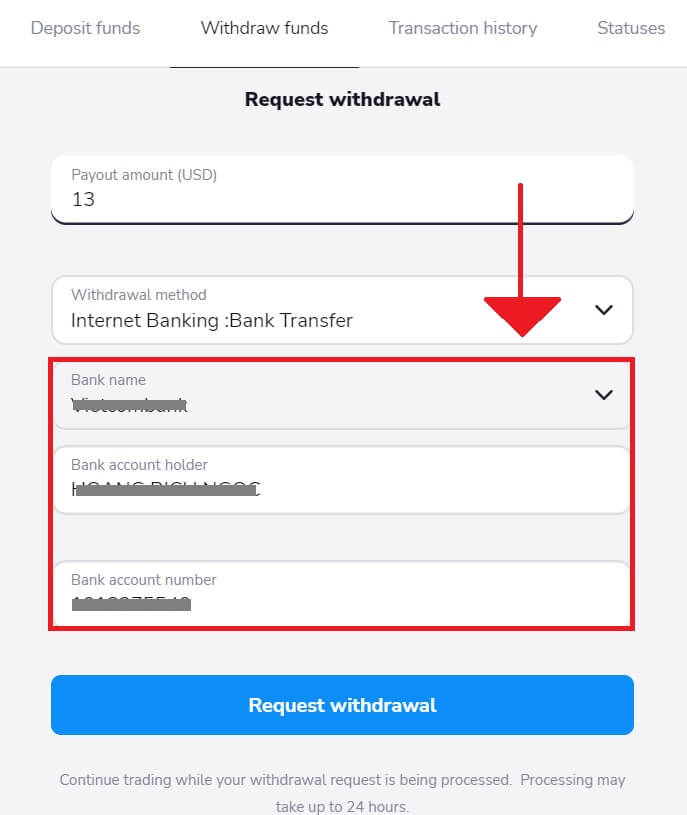
Langkah 7: Periksa Status Penarikan
Setelah mengirimkan permintaan penarikan Anda, pantau akun Anda untuk mengetahui pembaruan statusnya. Ketika penarikan Anda diproses, disetujui, atau diselesaikan, Stockity akan memberi tahu Anda atau memberikan pembaruan.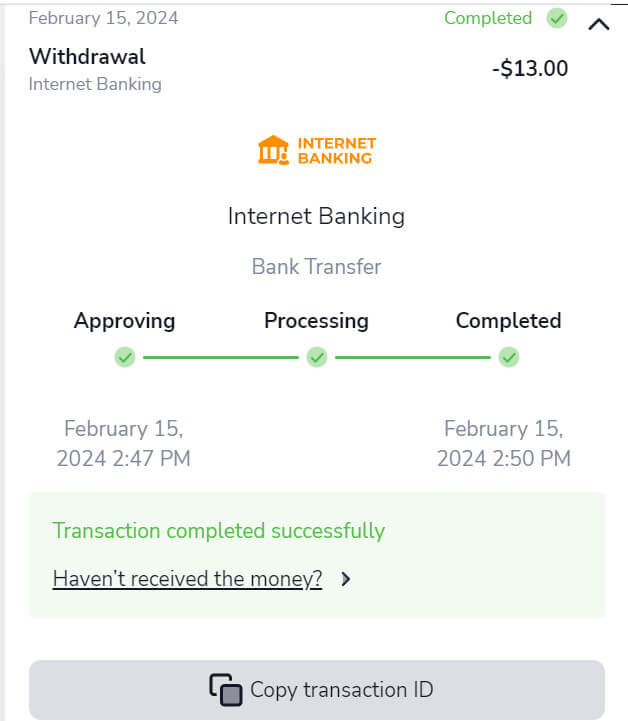
Berapa lama proses penarikan di Stockity?
Prosedur memulai penarikan dana melibatkan tiga langkah:
Setelah kami mengotorisasi permintaan penarikan Anda, penyedia layanan pembayaran menerimanya.
Penarikan selanjutnya diproses oleh penyedia layanan pembayaran.
Akhirnya, Anda menerima uangnya.
Catatan: Penyedia layanan pembayaran mungkin memerlukan waktu beberapa menit hingga tiga hari kerja untuk menyetorkan dana ke akun Anda. Terkadang, karena keadaan seperti hari libur nasional, kebijakan penyedia pembayaran, dan sebagainya, proses ini bisa memakan waktu hingga seminggu.
Waktu persetujuan
Permintaan penarikan ditandai sebagai "Menyetujui" atau "Tertunda" (di beberapa versi aplikasi seluler) setelah dikirimkan. Kami melakukan segala upaya untuk mengabulkan permintaan penarikan sesegera mungkin. Bagian "Riwayat Transaksi" akan memberi tahu Anda berapa lama proses ini akan berlangsung, berdasarkan status Anda.
1. Pilih tab "Kasir" dari menu dengan mengklik gambar profil Anda di sudut kanan atas layar. Selanjutnya, pilih tab berlabel "Riwayat transaksi". Pengguna aplikasi seluler harus memilih area "Saldo" dengan membuka menu sebelah kiri.
2. Klik penarikan Anda. Periode persetujuan untuk transaksi Anda akan ditunjukkan.
Jika permintaan penarikan Anda membutuhkan waktu lebih lama dari biasanya untuk disetujui, harap hubungi kami dengan mengklik "Menunggu lebih dari N hari?" tautan (atau tombol "Hubungi dukungan" bagi mereka yang menggunakan aplikasi seluler). Kami akan berusaha menyelesaikan masalah ini dan mempercepat prosesnya.
Durasi pemrosesan
Setelah transaksi Anda disetujui oleh kami, transaksi tersebut diteruskan ke penyedia pembayaran untuk diproses lebih lanjut dan ditandai sebagai "Sedang Diproses" atau "Disetujui" di beberapa versi aplikasi seluler.
Setiap penyedia pembayaran memiliki durasi pemrosesan uniknya sendiri. Untuk mendapatkan detail tentang waktu pemrosesan rata-rata (yang berlaku pada sebagian besar kasus) dan waktu pemrosesan maksimum (yang berlaku pada beberapa kasus), klik deposit Anda di bagian "Riwayat Transaksi" .
Penarikan minimum di Stockity
Sebelum memulai penarikan tunai apa pun dari akun pialang Anda, Anda harus mempertimbangkan persyaratan penarikan minimum. Broker tertentu memberlakukan batasan yang mencegah trader melakukan penarikan kurang dari jumlah minimal ini.
Batas penarikan minimum ditetapkan sebesar $10/€10 atau jumlah yang setara dalam mata uang akun Anda.
Penarikan maksimum di Stockity
Adapun jumlah maksimum penarikan:
Per hari: Anda dapat menarik hingga $3.000/€3.000, atau jumlah yang setara dalam mata uang akun Anda.
Per minggu: Batas penarikan maksimum adalah $10.000/€10.000, atau jumlah yang setara dalam mata uang akun Anda.
Per bulan: Anda dapat menarik maksimum $40.000/€40.000, atau jumlah yang setara dalam mata uang akun Anda.
Harap diperhatikan bahwa batasan ini mungkin sedikit berbeda berdasarkan penyedia pembayaran tertentu dalam kasus tertentu.
Pertanyaan yang Sering Diajukan
Apa saja pilihan untuk menarik dana?
Anda dapat melakukan penarikan dengan metode yang sama seperti yang Anda gunakan untuk mengisi ulang akun Anda. Daftar opsi yang tersedia dapat ditemukan di bagian "Penarikan dana" pada platform.
Apakah mungkin untuk melakukan penarikan dalam mata uang lokal saya?
Setelah mendaftar, Anda menetapkan mata uang akun Anda, yang bisa berupa dolar ($), euro (€), atau mata uang negara asal Anda. Aktivitas perdagangan, penyetoran, dan penarikan Anda semuanya akan dilakukan dalam mata uang pilihan ini.
Jika mata uang metode pembayaran yang Anda pilih berbeda dengan mata uang akun Stockity Anda, dana Anda akan dikonversi secara otomatis. Nilai tukar untuk konversi ini ditentukan oleh nilai pasar saat ini.
Dokumen apa yang harus saya sediakan untuk penarikan?
Anda harus berhasil menyelesaikan proses verifikasi akun sebelum dapat menarik uang.
Setelah menyelesaikan pengunggahan dokumen yang diperlukan, Anda harus menunggu pakar kami meninjau materi.
Apakah ada biaya atau biaya untuk penarikan dana?
Biasanya, kami tidak mengenakan biaya atau komisi apa pun untuk penarikan.
Namun, dalam keadaan luar biasa, penyedia layanan pembayaran mungkin mengenakan komisi konversi jika akun Stockity dan metode pembayaran Anda menggunakan mata uang yang berbeda. Komisi ini ditanggung oleh Stockity dan akan secara otomatis dikembalikan ke akun Anda.
Perlu diketahui bahwa jika Anda menyetor dana dan kemudian memilih untuk menariknya tanpa melakukan aktivitas perdagangan apa pun, ada kemungkinan dikenakan komisi 10%.
Kesimpulannya: Mengatasi Stokitas dengan Aman, Login Sederhana dan Penarikan Dana Aman
Masuk dan keluar dari akun Stockity Anda sangatlah mudah, memungkinkan Anda memanfaatkan fitur platform dan mengelola keuangan Anda secara efisien. Jika Anda dapat menguasai proses ini, Anda akan dapat sepenuhnya memanfaatkan kemampuan Stockity dan dengan percaya diri mencapai tujuan profesional Anda.